ТОРГОВЛЯ
2002-XP
РУКОВОДСТВО
МНОГОСКЛАДСКАЯ КОНФИГУРАЦИЯ
ТУЛА
2002
|
Содержание |
2 |
|
Авторские права |
3 |
|
Немного из истории создания |
4 |
|
НАЗНАЧЕНИЕ. Основные
функции. |
5 |
|
Описание особенностей
пользовательского графического интерфейса |
8 |
|
Основы работы с лазерными принтерами(HP LJ 6L) |
11 |
|
Настройки ОС (операционной системы) |
12 |
|
Настройка отчетов |
14 |
|
Настройка
BDE – является наиболее важной и выполняется один раз |
14 |
|
ОБЗОР ПРОГРАММЫ «ТОРГОВЛЯ-2002ХР» -
4.0 |
15 |
|
Выписка документа расхода |
21 |
|
Ввод остатков – приход товара –
новый покупатель – справочники товара |
42 |
|
Работа с карточками товара |
52 |
|
Описание БД |
76 |
|
Регламентные работы |
60 |
|
Обработка ошибок и архивация
данных |
79 |
|
Продукты от фирмы AlexArtSoft |
62 |
Авторские права (C)
Права
на данный программный продукт являются комбинированными, это означает, что в
зависимости от версии программы и используемых сопутствующих утилит часть прав
принадлежит автору БУРЛУЦКОМУ АЛЕКСЕЮ и фирме Borland Inprise.
Автору
принадлежит право на исходные тексты программы, исполняемые модули, базы данных
и интерфейс форм разработанный им.
Фирме
Borland принадлежат
используемые для функционирования программы, свободно распространяемые утилиты:
BDE (Borland Database Engineering) – универсальный
механизм для доступа и управления данными, BDE Administrator – редактор областей (alias) БД (кодовая страница, тип
таблиц), Database Desktop
– редактирование и просмотр данных, модификация структур таблиц, BDE Explorer – т.ж. самое что и BDE плюс BDE Administrator.
Право
на поставку этих утилит автор оставляет за собой.
Фирме
QuSoft
AS (Финляндия)
принадлежат модули генераторов отчетов версии Quick Report 2.0K выставленные на их Web сервере для свободного использования.
David Berned/ Испания - Барселона/
– Tee Chart - графическое
представление данных.
Автор
оставляет за собой право изменения и дополнения программы без отражения их в
документации, так как интерфейс программ достаточно информативен, и я думаю,
эти изменения не принесут вам неудобства, а будут связаны с увеличением КПД
программы.
Рекомендуется
не запускать параллельно не опробованных на совместную работу других программ,
игр, и т.п.
Надежность
функционирования программ обеспечивается лицензионным программным обеспечением
(ОС), сертифицированными и надежными аппаратными средствами, наличием
источников бесперебойного питания, стабилизаторов и сетевых фильтров.
Немного из истории создания
Данная
программа представляет собой результат активных исследований в области
универсального обслуживания малых и средних фирм различных форм собственности.
Имея
опыт разработки складских и
бухгалтерских программ в феврале-марте 1998 г. я, успешно пройдя в одной из оптовых фирм г.
Тулы собеседование с администрацией, получил заявку на исследование и разработку программного
обеспечения для автоматизации складского учета, торгового зала, бухгалтерского
учета и аналитического учета. В тот момент у меня был опыт в разработке
различных систем: тестовые (при поступлении абитуриентов в ВУЗ, сдача экзаменов
между сессиями, квалификационные для переподготовки врачей), оптово-розничная
торговля медикаментами и сопутствующими товарами {склад + частичная бухгалтерия
+ аналитический учет}, системы регистрации клиентов в больницах + формирование
счетов в фонд обязательного медицинского страхования, бухгалтерские программы
для бюджетных и частных организаций. Этот опыт с 1989 по 1998 год не прошел
даром я с успехом освоил различные инструменты разработки программ использующих
базы данных – от простых интерпретаторов типа FoxBASE+ FoxPro, VFP
и компиляторов под ДОС Clipper
до высоко производительного объектно-ориентированного и визуального продукта
под названием Delphi
фирмы Borland. Это был
такой скачок производительности, мне в 90-ые годы разрабатывая программы на PL/1, языке Assembler для IBM 360, читая книги по кейс средствам
на языке Ада, с уважением смотря на англоязычных сверстников изучающих язык Си,
не могло прийти в голову что какой-то язык Паскаль так будет прогрессировать и
превратится в мощный инструмент позволяющий в очень сжатые сроки разрабатывать
системы, которые были под силу коллективам с большим опытом работы и в очень
длительные сроки. Изучив программу, которая была у них на вооружении, получив
соответствующие пожелания и консультации у сотрудников и руководства фирмы, я
приступил к разработке. В ходе работы пришлось столкнуться с множеством проблем
которые в основном возникали из за отсутствия возможности постоянно уделять
внимание этой разработке в течение различных
командировок и работ, но с успехом преодолевая все препятствия была
разработана основная концепция движения информационных потоков в фирме. Таким
образом, к концу марта 1998 года была
создана и запущена в работу (не в опытную эксплуатацию) программа. В последний
день марта были внесены все остатки товара по складу, сформированы справочники
категорий и номенклатуры товара. 1-го апреля программа стояла на компьютере в
торговом зале. Операторы в течение одного дня освоили основные возможности
программы под W95 .
НАЗНАЧЕНИЕ. Основные функции.
В стандартной конфигурации программа представляет
собой полнофункциональный комплекс для обслуживания работы торгового зала,
склада, бухгалтерии, ОТДЕЛА ЗАКУПОК, ПРОДАЖ и руководства фирмы (анализ
финансового состояния – дебиторской и кредиторской задолженности, встроенные
средства анализа продаж - закупок ).В основу положен принцип рабочего стола –
всё самое необходимое под рукой. Такая организация труда требует от оператора
минимум действий для ввода, корректировки, просмотра и поиска информации по
различным параметрам информации. И служит человеку действительным помощником в
каждодневной работе.
|
1 |
Экспресс обслуживание клиентов по оформлению
документов (оптимизация выписки). |
|
2 |
Учет товарных остатков на складах фирмы (в
ценах закупки, прайса, валюте, брони). |
|
3 |
Отражение особенностей характеристик выписываемых
документов (реализация, взаимозачет, внутреннее перемещение товара, скидки,
наценки, привязка к счетам -заказам). |
|
4 |
Хронологическое отражение переоценок товара,
групповая переоценка остатков товара (как в накладной так и в остатках по
различным критериям ). |
|
5 |
Автоматическое сохранение информации с буфера
(кэш-памяти) на жесткий диск, что позволяет при отключении питания
обезопасить вашу информацию от потерь даже без наличия источника
Бесперебойного Питания в большинстве
случаев при локальной работе. |
|
6 |
Формирование прихода по принципу от клиента. |
|
7 |
Формирование документов на отпуск товара по схеме
от документа. |
|
8 |
Просмотр расхода товара по схеме от клиента с
фильтрацией по датам. |
|
9 |
Отслеживание продаж по схеме приходная накладная
от клиента = остаток товара по этой накладной (т.е. сколько ушло товара из
этой партии), возможность применения средств многомерного анализа для
исследования ликвидности товара, доходности |
|
10 |
Распечатка различных отчетов (прайс - лист, общие
расходы за период, остатки товара, ценники, отчет по клиенту, оборотные
ведомости по товару, оплатам клиентов, товарных отчетов ). |
|
11 |
Формирование графика интенсивности продаж по
датам: объем закупки-продажи, доход, кол-во ед. в разрезе категорий (по
заказу можно сделать многомерные динамические зависимости – кубы OLAP). |
|
12 |
Набор дополнительных модулей позволяет оформлять
полноценные бухгалтерские отчеты. (оборотки, шахматки, банк, касса, учет доходов и расходов в
удобной форме понятной начинающим). |
|
13 |
Мощный модуль генерации и сохранения структур
таблиц поможет настраивать программу на неограниченное число торговых
площадок, складов, подразделений фирмы или холдинга |
|
14 |
Ведение историй оплат клиентов, как при закупке
товара, так и при продаже с разнесением по фирмам и типам оплат, дате с
привязкой к документам. |
|
15 |
Баланс по клиентам {ОСТАТОК НА НАЧАЛО,
приход (сумма по счетам – оплата = баланс по приходу)}- {расход(сумма по
счетам – оплата = баланс по расходу)}=ОСТАТОК НА КОНЕЦ. |
|
16 |
Уникальная система заказов - механизм отслеживания
формирования и отгрузки товара. |
|
17 |
Расчёт налога с продаж как в том числе, так и + к
продажным ценам, НДС, акцизов и др.. |
|
18 |
Ведение единых справочников для различных
информационных баз (торговых площадок). |
|
19 |
Множество шаблонов выходных документов
(накладные, счета-заказы, приходные - расходные ордера, счета,
счета-фактуры). |
|
20 |
Учет движения наличных денег в кассе из оплат, текущих
расходов за период времени (непрерывный контроль входящих, исходящих
остатков). |
|
21 |
Товарно-денежный отчет за период позволяет
наглядно представить приход-расход, уценку - дооценку и разделение документов
по типам оплат, входящие – исходящие остатки за период. |
|
22 |
Операционная прибыль за период в разрезе типов
накладных и видов деятельности. |
|
23 |
Расход-приход товара за период в разрезе фирм –
продавцов и типов документов с полной детализацией до любой характеристики
товара. |
|
24 |
Отчёты по клиентам (развернутые И СВЕРНУТЫЕ
балансы С ХРОНОЛОГИЕЙ ОПЛАТ). |
|
25 |
УЧЕТ АГЕНТСКИХ ДОГОВОРОВ ПО ПРОДАЖЕ –ЗАКУПКЕ
ТОВАРА. |
|
26 |
ВСТРОЕННЫЙ МОДУЛЬ ПРОИЗВОДСТВО ДЛЯ ФОРМИРОВАНИЯ
КАЛЬКУЛЯЦИОННЫХ КАРТ И АВТОМАТИЧЕСКОЕ СПИСАНИЕ ТОВАРА В НАКЛАДНУЮ С РАСЧЕТОМ
СЕБЕСТОИМОСТИ НА ЕДИНИЦУ ГОТОВОЙ ПРОДУКЦИИ. Преобразование товара – сырья в
готовую продукцию с соответствующими расчетами. |
|
27 |
МЕХАНИЗМ ОБСЛУЖИВАНИЯ ЗАЯВОК МЕНЕДЖЕРОВ ОТДЕЛА
ПРОДАЖ МЕНЕДЖЕРАМИ ОТДЕЛА ЗАКУПОК |
|
28 |
ВСТРОЕННАЯ СХЕМА ОБРАБОТКИ ИНФОРМАЦИИ И ХРАНЕНИЯ
ДАННЫХ (настраивается для интерактивного пособия для ускоренного обучения)
ДАЕТ ГЛУБОКОЕ ПОНИМАНИЕ ПРОГРАММЫ |
|
29 |
ГИБКИЙ МОДУЛЬ ПЕРЕНОСА ИНФОРМАЦИИ С КОМПЬЮТЕРА НА
КОМПЬЮТЕР (ПРИХОД –РАСХОД – счета - клиенты и др.) – РЕПЛИКАЦИЯ ДАННЫХ,
УДОБЕН ДЛЯ АНАЛИЗА РАБОТЫ ФИРМЫ. Выгрузка в различные буфера прихода-расхода
за период или выборочно по документам. |
|
30 |
Возможность работы как от
партий товара, так и от прайса с реализацией формирования накладных на
отгрузку на основе содержания счета на оплату, (массовая закачка прихода -
расхода).Имеются отдельные модули для закачки информации через сканер, из
текста и буферных таблиц. |
|
31 |
После загрузки программы можно
не выходя из программы создавать новые склады в новых директориях на диске и
свободно переключаться между складами с использованием общих или раздельных
справочников согласно выбранной вами схемы данных и справочников. |
|
32 |
Формирование прихода с
разноской товара по торговым площадкам, с учетом ценовой политики. |
|
33 |
Встроенный механизм перекидки
накладных на отгрузку товара с одного склада на другой (расход => приход
склада – приемника =>складские карты приемника – перемещение информации
между складами) избавит от рутинного ввода, выгрузка на носители. |
|
34 |
Отчет о работе менеджеров
продаж при работе от счета на оплату с привязкой к документам на отгрузку
показывает эффективность работы (объем продаж, доход от сделки). Общий и по
регионам-филиалам. |
|
35 |
Система разделения доступа на
уровне прав доступа пользователей, блокировка документов за период, встроен
настраиваемый фильтр для накладных расхода для продвинутых пользователей. |
|
36 |
Программа позволяет
обслуживать сразу несколько юридических лиц при соответствующих лицензионных
соглашениях с автором программы, при этом каждое юр.лицо имеет свои счетчики
внешних документов |
|
37 |
Модуль формирования счетов на
оплату-отгрузку от каталога товара в таблично-графическом представлении,
удобен для фирм с большим ассортиментом сложных агрегатных узлов товара,
комплектующих, запчастей и прочее. Имеется режим формирования каталога с
подключением внешних рисунков и модуль просмотра – формирования счетов,
поиска узла или детали с возможностью масштабирования и просмотра информации
как от таблицы к рисунку так и от рисунка к таблице |
|
38 |
Режим группировки счетов на
оплату в единый счет позволяет формировать заявки на закупку товара. После
закупки счета оплаченные преобразуются в расходные документы (счета-фактуры и
накладные) в полуавтоматическом режиме под управлением оператора |
|
39 |
В программу могут вводится
государственные сертификаты качества и распечатываться в виде Приложения
(оформлять сертификаты можно как в приходе так и в складских карточках с
привязкой к партии товара), автоматическая привязка сертификатов по последним
срокам годности по коду товара при вводе товара в приходную накладную. |
|
40 |
Наличие системы резервирования
товара и отслеживания просроченных резервов в разрезе клиента и счета на
оплату и общий отчет о просроченном резерве позволяет регулировать продажу
товара и отслеживать неликвиды. Отчеты зарезервированного товара по клиенту
или счету. |
|
41 |
Реализованы отчеты « Книга
учета доходов и расходов предпринимателя», учет денег в предприятиях
розничной торговли, отчет по поддержанию ассортимента, доход от продаж в
разрезе клиентов. |
|
42 |
Отчет неоплаченных документов,
отчеты по обороту материальных ценностей (оборот по таре-товару). |
|
43 |
Полное
кодирование базы данных от посторонних + шифрование на уровне WindowsXP/2000 |
|
44 |
Журнализация работы операторов (на добавление,
изменение, подключение, и др. в БД) |
|
45 |
Авторизация и разграничение доступа к модулям
программы и информации от настроек уровней доступа и времени доступа. |
|
46 |
Отчеты по формированию заявок на закупку товара с
учетом ликвидности и норм запаса и выгрузка в счет |
|
47 |
Клиентская часть с реализацией только
клавиатурного управления выпиской товара. |
|
48 |
Настройки по формированию цен закупки и продажи,
автодооценки остатков товара, … режимы работы модулей программы, наличие
дополнительной информации в отчетах, настройки по работе архиваторов… |
|
49 |
Расширенный механизм скидок по группам товара как
в процентах так и на сумму от прайсовых цен |
|
50 |
Настройки для каждого склада, как для отчетов так
и режимов работы БД, интерфейса программы |
|
51 |
Отчеты по движению товара как в штуках так и в
упаковках |
|
52 |
Возможность вставлять в расходные документы –
отчеты рекламного текста, и выводить текст на экран |
|
53 |
Автоматическое напоминание о важных режимах при
начале – окончании работы (архивация БД, открытие-закрытие периодов и др.) |
|
54 |
Акты уценок, дооценок товара |
|
55 |
Оборот готовой продукции в модуле производство |
|
56 |
Выгрузка всех данных и результатов отчетов в любые
форматы (db,dbf,qrp,csv,txt,html,Exel,Word…) |
|
57 |
Режим множественной выборки из справочника товаров
и др. |
|
58 |
Оперативный динамический баланс по клиенту в
информационной строке. |
|
59 |
Возможность пересчета документов, переразноска цен
закупки в режиме корректировки приходных документов – в остатках – в расходе,
смена клиента в приходных накладных. Пересчет накладных расхода за период.
При наличии прав доступа к этим режимам. |
|
60 |
Формирование и распечатка гарантийных талонов,
печать стикеров и поиск по № стикера документов на отгрузку. |
|
61 |
Внедрение расширенных средств многомерного анализа
базы данных. |
Описание особенностей пользовательского
графического интерфейса
История
развития информационных технологий показывает, что с одновременным упрощением
работы оператора на персональном компьютере (ПК), требования к квалификации
увеличиваются из-за предоставления оператору большого набора функциональных
возможностей программ для более полной и качественной обработки информации.
Осмысленная
работа оператора возникает при наличии понимания основных моментов работы
программы:
v Схема прохождения документов
(алгоритм программы);
v Ввод входящей информации
(счета-фактуры и др.);
v Вывод и распечатка исходящей
информации (различные отчеты);
v Умение работать с расширенными
возможностями предоставляемые оболочкой (операционная среда-Windows XP) для работы с принтером,
клавиатурой, мышью и управлением программой (запуск и завершение работы с
компьютером).
Для успешной
работы с программой на компьютере в первую нужно уметь и знать возможности
клавиатуры, так как это одно из наиболее полных устройств реализующих ввод
информации и управление компьютером в целом.
В графических
оболочках, таких как Windows, необходимы навыки управления окнами и элементами
программы (кнопки, списки, полосы прокрутки информации и т.п.) как при помощи
клавиатуры, так и мыши. Если у вас есть основные навыки работы с клавиатурой и
мышью, и Вы работали в графических или
псевдографических средах, где существовали программы, на которых Вы
осуществляли свои компьютерные действия, то я обращу Ваше внимание на некоторые
элементы или составные части моей программы и операционной среды(ОС), в которой
работает программа:
![]()
Панель задач - изображена на
рисунке вверху в нижней части, служит для отображения программ, которые
запущены в Windows,
(они изображаются обычно в виде кнопок) щелкая мышью по этим кнопкам, можно
переключаться между задачами.
Пиктограммы – это иконки, активизируя
которые кнопкой мыши, можно выполнять различные действия (в правой части панели
задач находятся три иконки. Слева - направо - 1-ая – переключение языка русский <=> английский, 2-ая
изменение параметров рабочего стола, 3-я MS Messenger – программа для обмена сообщениями
в Интернете, 4-я позволяет изменить время и дату. Между третьей и 4-ой иконкой
может появляться иконка принтера, если есть задания на печать.
Кнопка – этот элемент изображен на
рисунке вверху и имеет надпись «Пуск», кнопки активизируются щелчком мыши
(одинарное нажатие левой кнопки мыши, дальше просто щелчок).
Ярлык – этот элемент представляет собой небольшую картинку (иконку) с надписью внизу (имя ярлыка) и служит для запуска программ. Ярлыки активизируются двойным щелчком мыши(обычно, бывают ОС настраивают и на один клик) или выбором мышью и нажатием клавиши «Enter». Ярлыки бывают служебные и простые. К служебным, относятся ярлыки с именами: «Мой компьютер», «Сетевое окружение», «Internet», «Входящие», «Корзина», «Портфель».
1. Окна

Полоса прокрутки – представляет собой горизонтальную или
вертикальную линию светло серого цвета (см. рисунок (элемент1)), по краям
которой находится кнопки прокрутки (с изображением треугольников), а в середине
кнопка-ползунок щелкнув на которую мышью и не отпуская можно прокручивать
информацию в окне. При помощи кнопок с треугольниками, можно также,
прокручивать информацию в окне, щелкая мышью в пределах кнопки.
В правом
нижнем углу рисунка находится область проводя над которой мышью, курсор мыши
меняет изображение с наклонной обоюдонаправленной стрелкой показывая тем самым
что щелкнув в этом месте и не отпуская кнопку мыши можно двигая мышью изменить
размер окна. То же самое происходит и при прохождении курсора мыши над
границами окна со всех сторон измененный курсор мыши показывает направления
изменения размеров окна. Такие области, проводя над которыми курсор мыши
меняется - являются также элементами
управления объектов ОС.
Поле окна – это все то - что находится внутри
окна, на рисунке сверху, оно имеет белый цвет (не обязательно).
Элемент 2
рисунка представляет собой выпадающий
список, который представляет собой
вертикальное меню, проводя над которым вы двигаетесь по меню
(по меню можно передвигаться и при помощи стрелок вверх – вниз клавиатуры),
если в вертикальном списке в правой стороне находится треугольник, то это
сообщает пользователю что данное меню содержит подменю.

Горизонтальное меню - на рисунке состоит из элементов «Файл», «Правка»,
«Формат», «Вид», «Справка» оно активизируется щелчком мыши или нажатием клавиши
«Alt»,
передвигаться по нему можно при помощи стрелок влево - вправо на клавиатуре
(Буквы которые подчеркнуты, называются «горячими», если вы находитесь в меню
то, нажимая на эти буквы на клавиатуре, можно активизировать соответствующие
строки меню).
Иконка управления окном - иконка, которая находится в левом верхнем углу окна,
представляет собой кнопку, щелкнув на которой можно активизировать вертикальное
меню управления окном.
Пункты меню
или вообще элементы управления изображенные как бы выдавленными (серо-белыми
цветом) являются недоступными (недоступные
элементы) и не реагируют на действия оператора, они могут открываться в
соответствии с алгоритмом программы.
Кнопки управления окном – три кнопки управления окном –
кнопка с чертой внизу позволяет сворачивать окно (минимизировать окно), -
кнопка с квадратом максимизировать (если два квадрата на кнопке, значить, можно
восстановить окно в исходное состояние), - кнопка с крестом позволяет закрыть
окно.
Заголовок окна – где написано «Безымянный – Блокнот»
служит для сообщения пользователю информации об окне и документе, эта часть
окна, если на ней щелкнуть и не отпускать мышь можно передвигать окно, если оно
не зафиксировано программно.
Имеется еще
множество элементов, значение которых можно узнать (при помощи всплывающих подсказок с желтым фоном),
экспериментируя или интуитивно.
Выпадающие
списки.
![]()
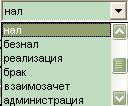
Поля
ввода информации.
![]()
1-ввод
суммы, 2-поиск по сумме
Кнопки.
![]()
![]()
![]()
Подсказки
(всплывающие).
Помощь_
Полосы
прокрутки.
![]()
![]()
Панели
кнопок.
![]()
1 2
3 4 5 6 7 8 9
1-на
начало таблицы, 2-назад на одну запись, 3-вперед на одну запись, 4-на
конец,5-записать изменения, 6-обновить информацию,7-функция разработчика, 8-удалить запись, 9-добавить запись,
(Х)-отменить редактирование.
![]() Пояснительные надписи(лейблы)
Пояснительные надписи(лейблы)
Числовой
ин(де)крементор
![]()
Квадрат
для простановки отметок
![]()
Выпадающий
календарь
![]()
Управляющая
панель просмотра и печати отчета.
![]()
4-7-Перемещение по отчету, 8-9-Настройка
принтера и печать, 10-11-Сохранение и откр-е
1
2 3 4
5 6 7
8 9 10
11 12 Close - Выход из
отчета
1-Просмотр
по размеру страницы, 2-Просмотр в натуральную величину страницы, 3-Просмотр по
ширине страницы,
Таблицы
![]()
1-Код
товара 2-Наименование товара 3-Остаток
4-Цена 5-Количество в упаковке
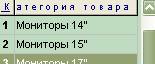
1-Код 2-Наименование категории
Основы работы с лазерными принтерами(HP LJ 6L)
1.
Использовать бумагу только плотностью не менее 75 млгр.
2.
Передний слот служит для приема бумаги, в нем должно
скапливаться не более 20 листов бумаги или 1 листа специальной пленки.
3.
Средний слот служит для ручной подачи одного листа
бумаги, принтер проверяет сначала этот слот на наличие бумаги, а потом задний.
4.
Задний слот служит для подачи пачки листов.
Добавлять бумагу в задний слот, нужно
предварительно вытащив бумагу, добавить и выровнять всю пачку (не более 100
листов), и вставить в слот (для избежания замятия бумаги).
5.
Кнопка слева
внизу под индикаторами служит для выдачи последней порции на печать
(если горят два нижних индикатора) нажав один раз на кнопку, если жать не
отпуская, когда индикаторы высветятся последовательно снизу вверх, то
произойдет сброс информации, которая уже находится в принтере. Если нет заданий
на печать и нажать кнопку, то принтер протестирует принтер и распечатает тест
страницу.
6.
Рычаг внизу слева служит для переключения приема
готовой распечатки в передний или нижний слот (обычно в нижний рекомендуют
выводить на печать конверты, картон и открытки), при печати не рекомендуется
переключать, если принтер уже начал процесс печати – это может привести к
замятию бумаги.
7.
Дополнительную информацию по принтеру можно
узнать из технической документации по принтеру.
Настройки ОС (операционной системы)
К
ним относится формат даты, числа, денег. Эти установки делаются при помощи
средств W9x/NT в разделе «Пуск» => «Настройка»=> «Панель
управления» => «Язык и региональные стандарты» в соответствующих закладках.
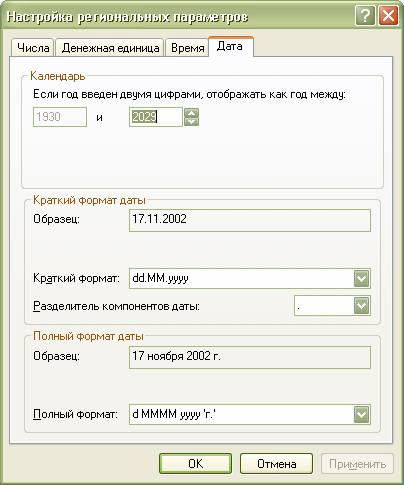
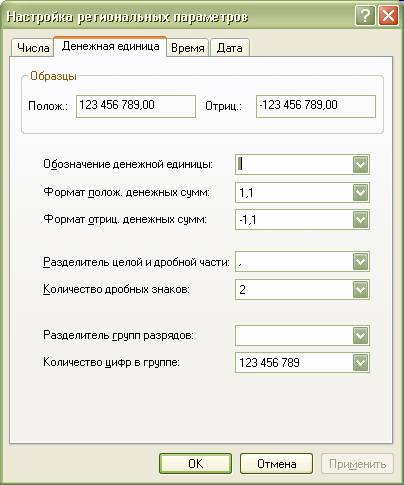
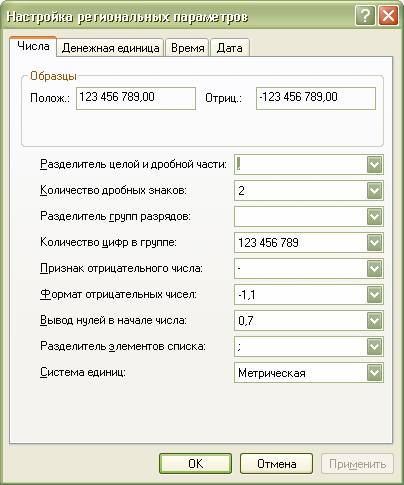
Настройка отчетов
По
умолчанию настройка соответствует формату отчета A4. Имеется механизм настройки шрифтов(опция):

Настройка драйвера БД Borland Dadebase Engenering(BDE):
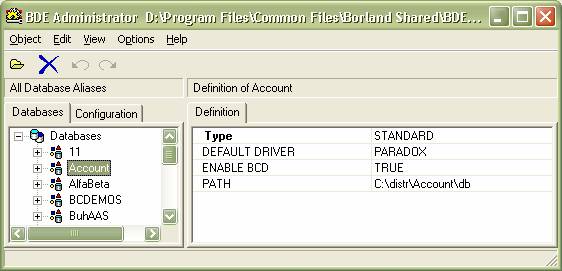
Параметр
PATH (путь) - соответствует местоположению ваших дополнительных баз данных.
В
программе используют Account
и BuhAAS.
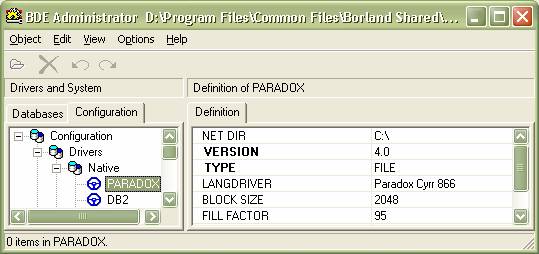
Эти данные выставляются при первичной установке и играют важную роль в работе приложения.(LANGDRIVER=>кодовая страница языка представления данных в БД)
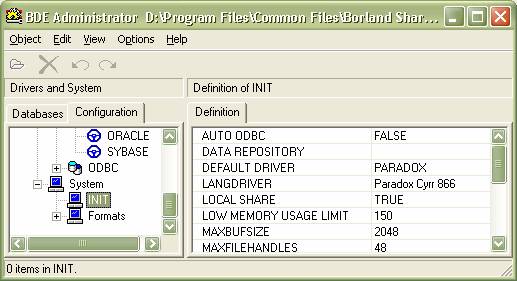
Подробное описание работы этой утилиты выходит за рамки
этого руководства и представляет собой расширенный курс обучения администратора
БД или программиста сопровождающего программу.
ОБЗОР ПРОГРАММЫ «ТОРГОВЛЯ-2002ХР» - 4.0
Запуск программы
Для запуска программы находим на
рабочем столе ярлык с надписью «Торговля2002XP» и 2-м кликом мыши запускаем программу.
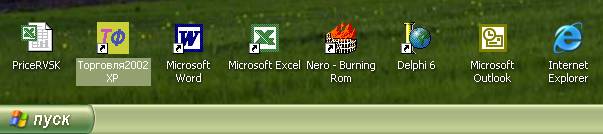
Выбор БД
Сначала перед нами высвечивается окно выбора базы данных (БД),
мышью выбираем БД и нажимаем кнопку [Выбор БД]. В данном окне можно
использовать справочники из БД по умолчанию или из выбранной БД, обычно
используют справочники по умолчанию, если БД используется только со своими
справочниками, то они подключаются нажатием кнопки [Установить].
Кнопка [Подробнее] используется для доступа к расширенному
режиму работы с БД. Описание этого режима в другой части документа. Отметка <Отчеты>
служит для первоочередной загрузки окна
«Отчеты», для быстрого доступа к этому окну.
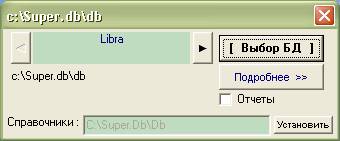
Заставка отражает рекламную информацию о разработчике, адрес сайта в Интернете, контактных электронных почтовых ящиках, телефонах, версию программы, именах модулей программы, подключаемых таблиц БД, индикатор и % загрузки программы.

Ввод пароля к
таблице, БД
Если таблицы БД имеют пароли доступа, то высвечивается окно
ввода пароля, каждая таблица может иметь свой пароль. Обычно используют один
пароль. Ввод пароля сопровождается появлением символа звездочка, вместо
конкретно выбранных символов и цифр на клавиатуре. Если мы введем неправильно
пароль и нажмем [OK], то окно появится снова,
нажатие клавиши [Cancel]
отменяет открытие таблицы БД, что может повлиять на полнофункциональную работу
программы. [Add] добавляет
к буферу паролей пароль, [Remove] удаляет пароль, [Remove all] очищает от всех паролей.
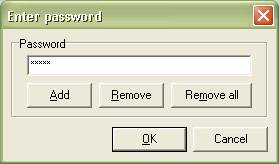
Регистрация в
программе посредством системы ограничения доступа(СОД)
В программе имеется система регистрации пользователей. Если
пользователь имеет право доступа к программе, в текущее время и срок действия
пароля не истек, то для входа необходимо выбрать оператора из списка, ввести
пароль и [OK].

При ошибочном вводе, отсутствии право работы в текущее время и по истечении срока действия пароля выдается окно-предупреждение.

Ошибкой ввода может послужить: неправильный пароль, ошибочно выбранный оператор, не соответствие паролю раскладки клавиатуры языка ввода (русский или английский), не тот регистр ввода (с большой или маленькой буквы - переключение клавиши [Shift] или [Caps Lock]). Отказ в доступе может быть запрещен администратором программы в окне «Настройки» на закладке «Доступ».
Все действия пользователя: вход, попытка несанкционированного или ошибочного входа, изменение данных, выход из программы - фиксируются в журнале событий (дата, время, имя оператора и т.д.).
Если загрузка была произведена сразу после инсталляции
программы, то Вам предложат заполнить реквизиты фирмы, минимум наименование,
отказ от ввода приведет к автоматическому вводу «Ваша любимая фирма» - это
наименование можно заменить в режиме редактирования реквизитов фирмы.

Если СОД пропустила Вас в программу, то перед Вами появляется окно с активированной закладкой [Торговля 2000+(С)], в поле которой может быть высвечен рекламный баннер или логотип Вашей фирмы. Внизу обычно отображается наименование Вашей фирмы.
Заголовок окна содержит информацию: наименование склада, текущего40,4 клиента и сообщение разработчика (шутка или рекомендация к действию) в зависимости от текущего времени. Ниже заголовка находится меню доступа к режимам, модулям и отчетам в программе.
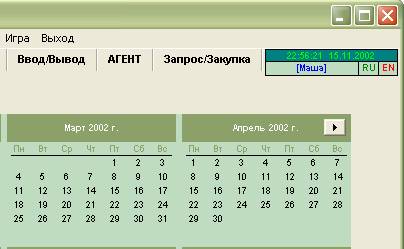
В правой части от
закладок в виде кнопок расположено табло информации: площадки время-дата (при
клике мышкой - в центре окна отображается - закрывается календарь), имя
пользователя в системе, площадки [RU]- [EN] при клике мышью на них переключают
раскладку клавиатуры – кириллица/ английский.
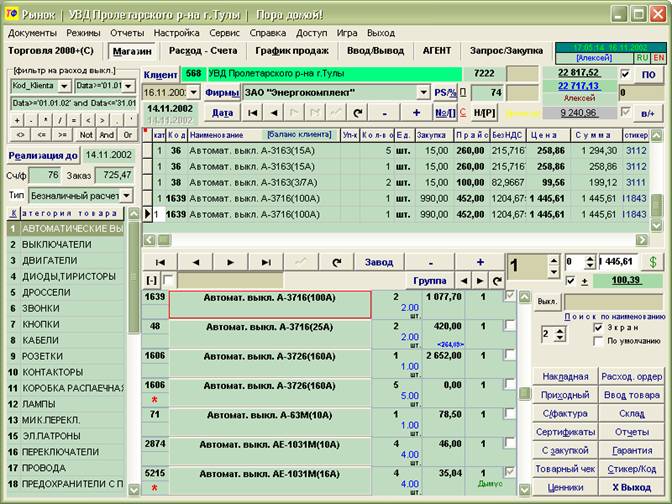
Закладка [Магазин] служит для формирования документов списания товара со склада и управления характеристиками выписываемых документов. Рассмотрим подробнее элементы этого окна:
Заголовок документа
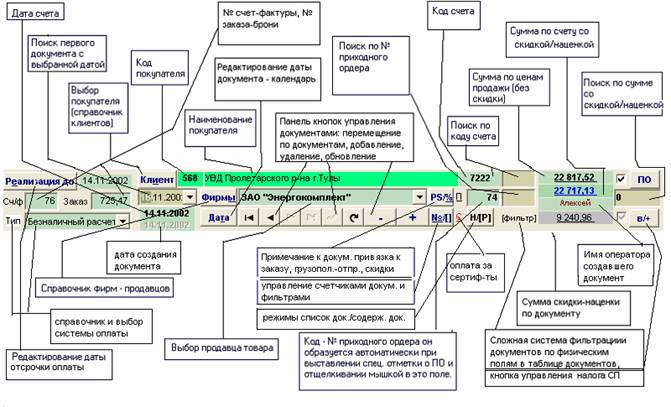
служит для оформления документов и управления ими.

Панель «Фильтр» -
предоставляет возможность оператору определить сложную систему фильтрации
документов, при соответствующих знаниях структуры и типах полей таблицы Naklad.Db. Фильтр работает таким образом: 2-ой
клик по надписи [фильтр] – появляется панель фильтрации, при этом меняется цвет
надписи [фильтр] с черного цвета на желтый
цвет. Затем в полях панели фильтра набираем необходимый фильтр по правилам
локального SQL при помощи логических и арифметических(примеры вызывают в
выпадающем списке на панели [фильтры]) операторов и 2-м кликом на надписи
заголовка панели включаем фильтр, цвет заголовка меняется на синий. Обратные операции
выкл. фильтр, убрать панель аналогичны. При этом надо отметить что фильтрация
работает при вкл. фильтре в окне «Сервис», на рисунке это окно вызывается
кнопкой![]() и
должна стоять отметка в элементе
и
должна стоять отметка в элементе ![]()
Содержание документа
расхода
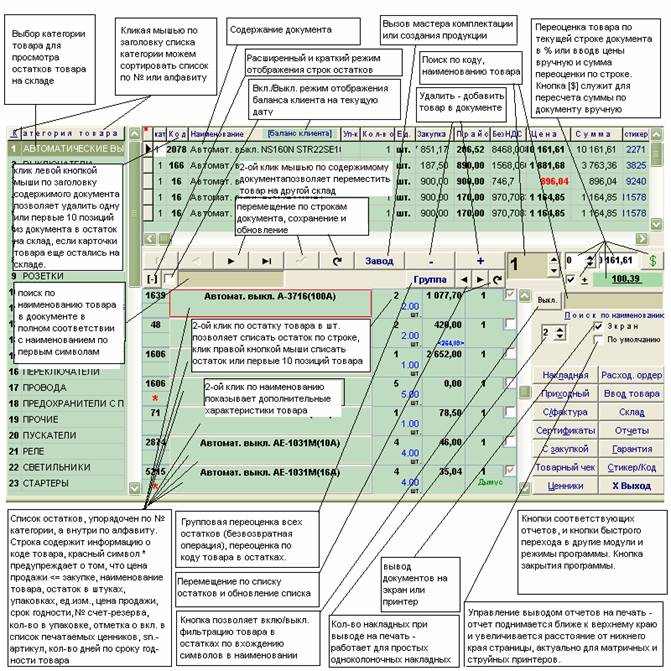
Дополнительные характеристики товара
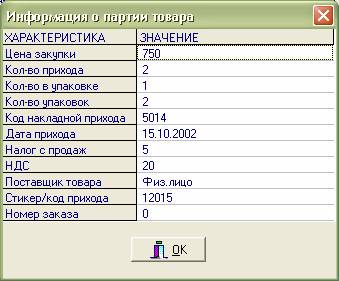
Более
подробную информацию можно выдать, нажав кнопку [Склад] – закладка [Редактирование].
Выписка документа расхода представляет собой ряд манипуляций оператора:

1
– Кнопкой плюс [+] на панели документа открывается окно подтверждения: отвечаем
“Да” и перед вами появляется пустой счет со всеми данными по умолчанию:
 В
случае отсутствия записей в документе ряд кнопок блокируется как, например
кнопка удаления товара из документа [-]
(функциональные изображения на кнопках в этом случае приобретают серый оттенок
- взамен черного в зависимости от цветовых схем Windows95,98,Me,2000,XP).
В
случае отсутствия записей в документе ряд кнопок блокируется как, например
кнопка удаления товара из документа [-]
(функциональные изображения на кнопках в этом случае приобретают серый оттенок
- взамен черного в зависимости от цветовых схем Windows95,98,Me,2000,XP).
Такой
счет является обезличенным (в просторечье называется «без приходника»).
![]() Данный
счет без отметки ПО обычно не проводится по бухгалтерии, он является
документом внутреннего учета и имеет при печати в поле № накладной, №
приходного ордера код счета в нашем случае 7223. Но в то же время ему можно присвоить и код клиента с
соответствующим наименованием и определить ему систему оплаты счета, выставить
№ счета, дату реализации, № приходного ордера за сертификат и сумму, №
приходного ордера П __ _
в данном случае без отметки о ПО
не имеет смысла хотя поле и не заблокировано, это дает возможность вручную
управлять нумерацией приходных ордеров.
Данный
счет без отметки ПО обычно не проводится по бухгалтерии, он является
документом внутреннего учета и имеет при печати в поле № накладной, №
приходного ордера код счета в нашем случае 7223. Но в то же время ему можно присвоить и код клиента с
соответствующим наименованием и определить ему систему оплаты счета, выставить
№ счета, дату реализации, № приходного ордера за сертификат и сумму, №
приходного ордера П __ _
в данном случае без отметки о ПО
не имеет смысла хотя поле и не заблокировано, это дает возможность вручную
управлять нумерацией приходных ордеров.
Для
правильной нумерации счетов от конкретного продавца, если их несколько, при
необходимости выбрать нужного и поставить отметку![]() .Теперь
счет является внешним.
.Теперь
счет является внешним.
2.
После отметки щелкнем мышкой в поле, ![]() и произойдёт автоматическое формирование №
счета «с приходником»,
и произойдёт автоматическое формирование №
счета «с приходником», ![]() (не путать с кодом счета). Необходимыми
атрибутам такого счета является определение клиента счета.
(не путать с кодом счета). Необходимыми
атрибутам такого счета является определение клиента счета.
3.
Следующие действия оператора для ввода товара в счет являются
привязанностью, к какой либо схеме
поиска:
-
поиск по коду (наиболее быстрый); ![]() {набором
номера кода в этом поле} и контролем найденного товара в таблице:
{набором
номера кода в этом поле} и контролем найденного товара в таблице:

подсвеченный
товар красным является текущим, если он
соответствует запрашиваемому товару, то вы нашли товар по коду.
-
поиск по категории {вы ищите нужную категорию в таблице
«Категория товара»}: 
-
если в данной категории имеется товар с не нулевым
остатком, то вы попадете на первую запись товара из этой категории и
передвигаясь по списку товара будете искать нужный.
-
Поиск по наименованию товара предполагает знание
начальных букв с учетом регистра или вхождение уникальных сочетаний символов
или слова в наименовании товара без учета регистра при помощи кнопки фильтрации
рядом с полем поиска: ![]() но вы
должны знать что, товар в таблице упорядочен по категории а затем внутри
категории по наименованию.(данный способ приемлем если вы хорошо ориентируетесь
в наименованиях товара).
но вы
должны знать что, товар в таблице упорядочен по категории а затем внутри
категории по наименованию.(данный способ приемлем если вы хорошо ориентируетесь
в наименованиях товара).
- Непосредственный поиск в таблице хорош, когда вы выбрали нужную категорию и ищите товар всеми средствами доступными при работе в табличной форме:

Таким
образом, вы визуально проконтролировали выбор товара, в нашем случае это товар
«Автомат. выкл. А-3716(25А)». Теперь вы щелкаете мышью по кнопке плюс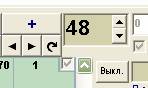 и
попадаете в окно набора количества товара:
и
попадаете в окно набора количества товара: 
Вы
можете набрать количество товара упаковками или штучно. Затем нажимаете кнопку
“Выбор” и программа автоматически контролирует выбранное количество товара,
чтобы оно не превышало остаток. Если выбранное количество товара не больше
остатка, то вы добавили товар в документ. Кнопка “Выход” прерывает добавление
товара в документ.

данное
сообщение возникает, если вы превысили остаток товара. Нажмите кнопку “ОК” и
введите количество товара не превышающее остаток товара на складе. Так производится формирование документа.
Теперь
вы можете, скорректировать цену продажи, увеличив её, или, уменьшив – это,
делается при помощи поля «Цена со скидкой» 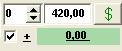 ,
вводится новая цена и нажимается кнопка
с изображением «$» для пересчета сумм в документе.
,
вводится новая цена и нажимается кнопка
с изображением «$» для пересчета сумм в документе.
Удаление
товара из документа происходит при помощи кнопки [-]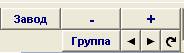

Щелкнув на кнопку «Да» вы возвращаете товар на склад, при этом предварительно происходит поиск товара в карточках на складе по коду карты, если карта не найдена выдается сообщение о невозможности удалить товар из счета

–
это может произойти, если вы перед этим удалили карточки при переносе остатков
через операцию «Регламент БД». В данном случае если произошел возврат товара
покупателем на склад необходимо его
завести через операцию «Ввод товара».
Печать сопроводительных и бухгалтерских
документов к отпущенному товару.
Производится
при помощи кнопок: ![]() - накладная на товар,
- накладная на товар, ![]() - приходный ордер на оплату за товар по
соответствующей накладной,
- приходный ордер на оплату за товар по
соответствующей накладной, ![]() - выдается при необходимости,
- выдается при необходимости, ![]() - этот отчет содержит в себе цены закупки
товара, употребляется при движении товара внутри фирмы с одного склада на
другой,
- этот отчет содержит в себе цены закупки
товара, употребляется при движении товара внутри фирмы с одного склада на
другой, ![]() - печатает приложение с государственными
сертификатами,
- печатает приложение с государственными
сертификатами,![]() -
гарантийный талон,
-
гарантийный талон, ![]() - печать наклеек на товар.
- печать наклеек на товар. ![]() – располагают на витрине рядом с
соответствующим товаром и представляют удобный ориентир для покупателя и
оператора.
Дополнительные разновидности этих отчетов доступны через меню.
– располагают на витрине рядом с
соответствующим товаром и представляют удобный ориентир для покупателя и
оператора.
Дополнительные разновидности этих отчетов доступны через меню.
Предварительный
просмотр отчетов можно произвести при помощи отметки в поле «Экран»: ![]() щелчком мыши по этому полю.
щелчком мыши по этому полю.
Дополнительные окна
на закладке [Магазин]
Рассмотрим элементы управления характеристиками документов. К ним относятся окна управления справочниками клиентов, фирм, переоценки, выбор грузоотправителя, грузополучателя, завод - мастер комплектации или производства продукции, переоценка на сумму, гарантийный талон и календаря.
Переоценка

Вызывается по кнопке [Группа],
позволяет переоценить весь остаток![]() (использовать осторожно) или конкретно по коду товара
(использовать осторожно) или конкретно по коду товара![]() , эта
операция фиксируется в таблицах уценок/дооценок и одноименных актах
, эта
операция фиксируется в таблицах уценок/дооценок и одноименных актах
Переброска товара на другой склад:

2-ой щелчок по содержимому позволяет перекинуть товар на
другой склад, если товар не был уже отправлен по кнопке [Да], высвечивается
окно «Выбор БД» выбираем склад отличный от текущего, и нажимаем кнопку [Выбор
БД]
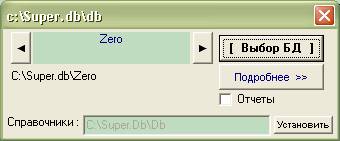
При этом происходит добавление в БД «Клиенты» склада
приемника записи с именем склада источника, если переброска с этого склада
производится впервые, добавляется накладная, добавляются строки, разноска по
складам и пересылаются строки в остатки склада приемника.
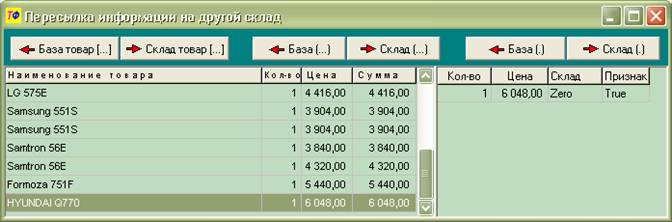
[Нет] – просмотр разноски по складам. Кнопки [База],[Склад]
и подобные служат для переброски товара на другие склады. Поле «Склад»
указывает склад приемник «Zero»,
признак «True» «Склад»
показывает, что товар отправлен на склад приемник, если в поле другие надписи,
значит, он не отправлен.
Окно «Сервис» служит для управления:
- счетчиками документов по текущей фирме, которая выбрана в документе расхода;
- фильтрацией документов по дате документа, по отметке « с приходным ордером» т.е. внешний документ
и как выше описано для активации более сложной фильтрации при помощи панели
«Фильтр» - обычные пользователи эту панель не используют. Отметка «Да» во вкл.
состоянии автоматически формирует признак «с приходным ордером» при добавлении
документа.

Календарь меняет
даты в разных частях программы

Поиск и выбор клиента
в различных режимах, где необходимо
выбрать клиента.

![]() этот набор элементов позволяет фильтровать
список по вхождению символов в наименование(или по первым буквам)
этот набор элементов позволяет фильтровать
список по вхождению символов в наименование(или по первым буквам)![]() если
кликнуть по этому элементу можно перейти на поиск клиента по коду, ИНН. Плюсом
добавляем новую строку в справочник. Птичка или галочка сохраняет изменения.
Кнопка [Подробнее] вызывает окно для занесения
дополнительных реквизитов клиента
если
кликнуть по этому элементу можно перейти на поиск клиента по коду, ИНН. Плюсом
добавляем новую строку в справочник. Птичка или галочка сохраняет изменения.
Кнопка [Подробнее] вызывает окно для занесения
дополнительных реквизитов клиента

Ярлык «Вид фирмы»
позволяет работать со справочником сокращений типом собственности
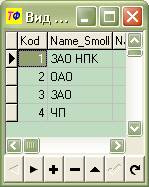
Кнопкой [Фирмы] на закладке [Магазин] редактируются
реквизиты фирмы

По кнопке [Гарантийный талон] появляется окно оформления
гар.талона.

[Просмотр отчета] – рис. ниже

[Картинка в отчеты] загружает окно выбора внешнего рисунка или
логотипа, который можно загрузить в отчеты, для каждой фирмы отдельно
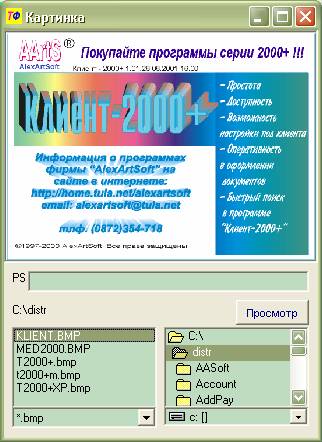
[Просмотр] - подробнее
рассмотреть рисунок.

[Текст в счет] –
редактировать примечание к счет-фактуре для каждой фирмы

Каждый документ имеет примечание, ввести его можно нажав ![]() , в
этом окне выбирается грузополучатель/отправитель, осуществляется переоценка
содержимого документа по коду, категории, в %, ценой.
, в
этом окне выбирается грузополучатель/отправитель, осуществляется переоценка
содержимого документа по коду, категории, в %, ценой.
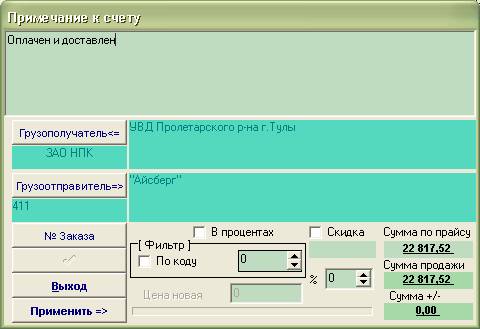
[№ Заказа] – привязка
к номеру счета-заказа, всего документа или отдельной позиции

Переоценка по сумме
вызывается из меню «Режимы»-«Простые скидки %/Сумма»

[Завод] данный мастер позволяет реализовать модуль
комплектации в производстве нового товара или комплекта. Детальное описание в
документации Модуль «Производство»

В этом окне заводятся образцы продукции и карты рецептуры/комплектации
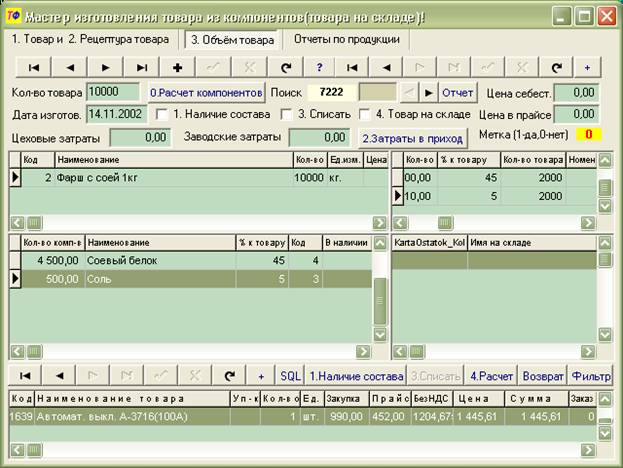
Здесь вводится кол-во комплектов или объем продукции, контролируется наличие компонентов на текущем складе, производится списание в текущую накладную, расчет себестоимости и затрат на изготовление, формирование товара в остатке.
[Отчет] 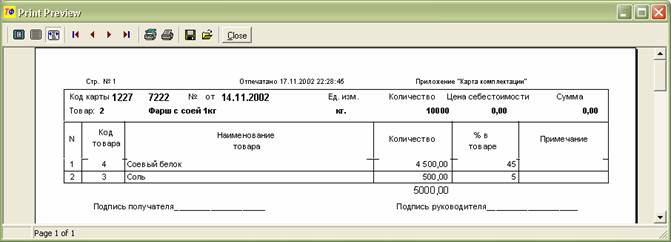

[Отчет о продукции за
период]
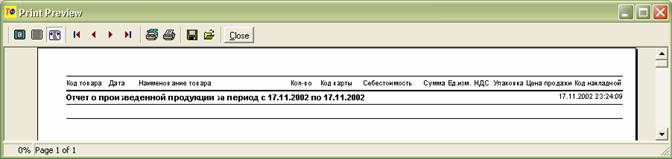
[Расход-Счета] – окно отображает документы от клиента, или
за период по фильтру от документа, дополнительно реализован механизм оплаты от
документа
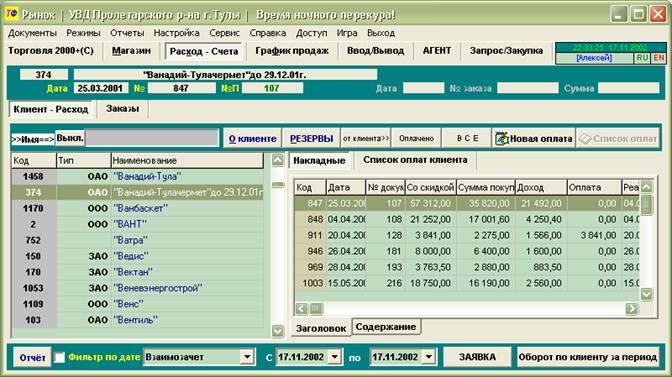
[О клиенте] работа со справочником клиентов, [РЕЗЕРВЫ] – отчет по всем резервам товара для текущего клиента, [от клиента>>] – переключение отображение документов «от клиента»/ «от документа», [Оплачено] – режим простановки автоматически оплаты за наличный расчет по текущему документу, [В С Е] - режим простановки автоматически оплаты за наличный расчет в текущем дне, если есть по этому хоть одна оплата этот документ не обрабатывается, [Новая оплата] – ручное добавление оплаты по документу(окно ниже)

Если необходимо корректируются реквизиты оплаты(плательщик, дата оплаты, примечание, сумма фиксируется в документе накладной в сумме оплата кнопкой $, фирма, тип оплаты).

[Список оплат] – служит для отображения всех оплат по документу, [Подробнее] – возвращает в окно редактирования реквизитов оплаты. Здесь также можно удалить оплату. При этом высвечивается
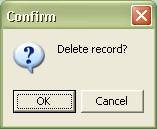
и если мы подтверждаем [OK], то выдается сообщение.

[Отчет] простой отчет за период по клиенту в разрезе сумм по документу

[ЗАЯВКА] – обращается к справочнику товара и анализирует ликвидность товара за период, формирует исходя из норм запаса, коэф. нормы запаса и формирует расчет на заявку с выдачей последних поставщиков и цен закупки. Помогает планировать складской запас и анализировать ликвидность по товару.
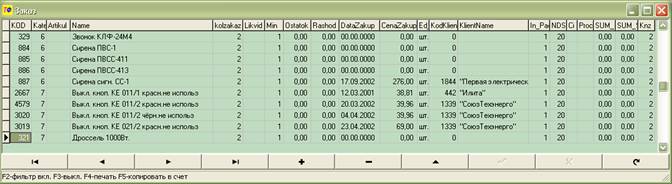
таблица выгружается на диск С:\knz.dbf, можно выгрузить в счет или Exel и откорректировать.
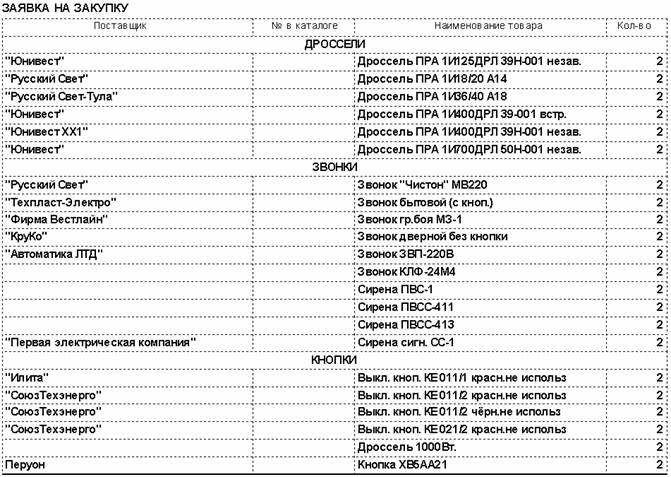
Или вариант отчета вызывается с закладки [Заказы], кнопка [заказII]
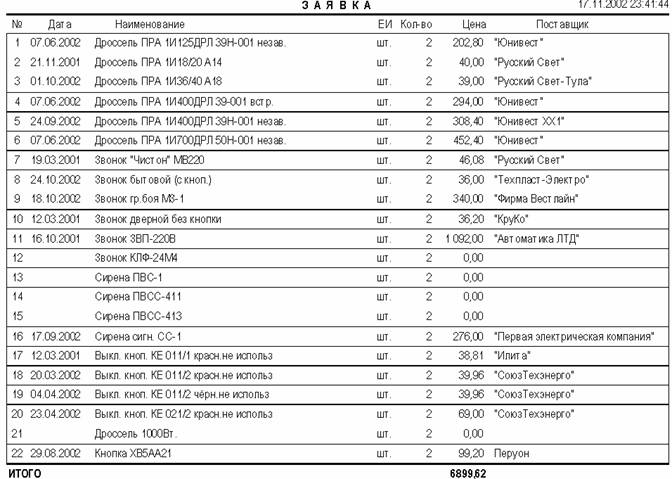
[Оборот по клиенту] представляет баланс по клиенту за период
c расшифровкой
сумм прихода-расхода и оплат.
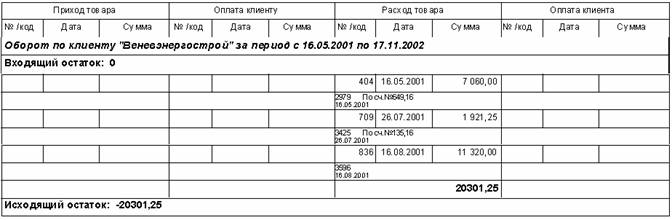
[Заказы] – служит для формирования счетов на оплату, заявки на закупку товара, позволяет отслеживать товар поступивший по счет-заказу
– отчет [Завоз],

Печать отчета о выполнении заказа – отгрузке [Заказ]
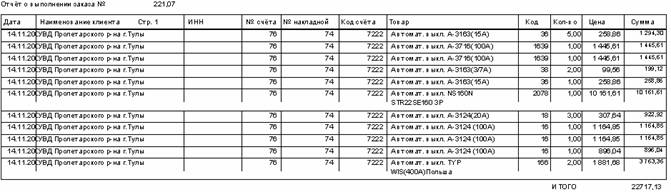
Отчет о брони по счет-заказу [Бронь]
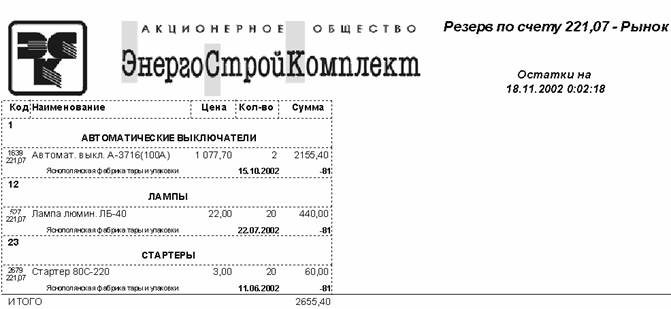
Имеется возможность формировать на основе счета – полуавтоматически в документ расхода т.е. конвертация счета в накладную, опрашивается БД на наличие остатка по строке и выдается сообщение оператору на списание или отсутствие товара на складе, модуль подключается по спец.заказу в данной версии отключен. На основании счетов-заказов в спец.релизе есть возможность формировать отчет на закупку товара т.е. группировка нескольких счетов в один отчет.
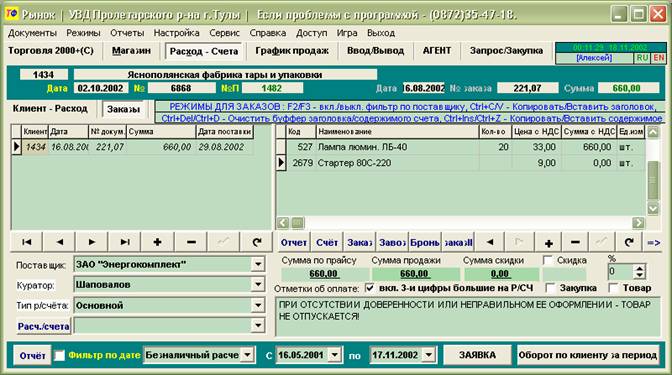
[Отчет] – счет на оплату имеется несколько разных
шаблонов
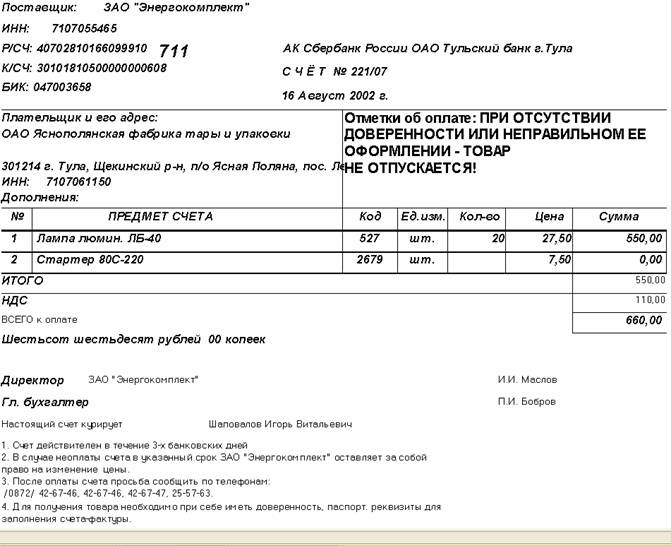
Выбор дополнительных
р/сч фирмы для отображения в счете
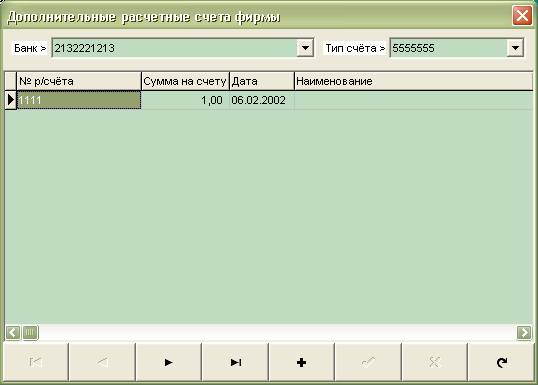
[График продаж] – отражает в данной конфигурации анализ
категорий товара за период, и позволяет строить зависимости от объем закупки,
продажи, кол-ва, дохода, % наценки к категории за период с выборкой по клиенту.
Данное окно пример построения любых графиков и диаграмм для анализа и вывода их
на принтер..
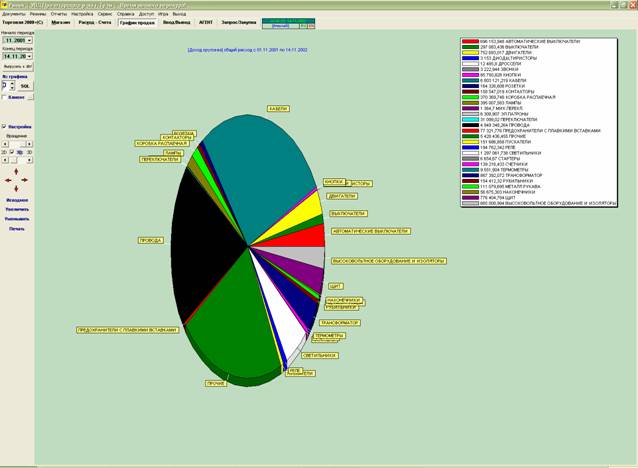
В результате получаем в C:/graf.dbf, и отчет в виде
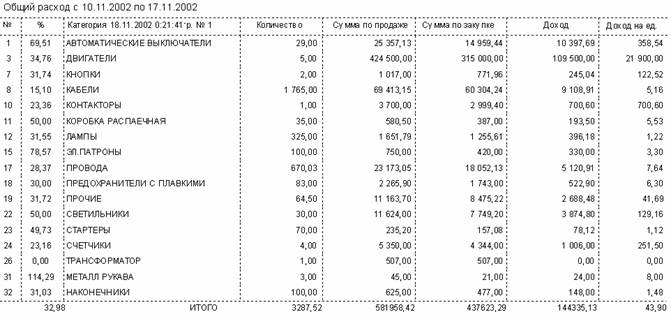
Встроенные средства построения кубов данных позволяют реализовать любые срезы информации и визуально просматривать зависимости (OLAP-анализ данных). В данный релиз не включен.
[Ввод/Вывод] -
упрощенная схема БД и движения документов в программе с деталировкой по
таблицам, дает более осмысленное понимание формирования информации в программе.
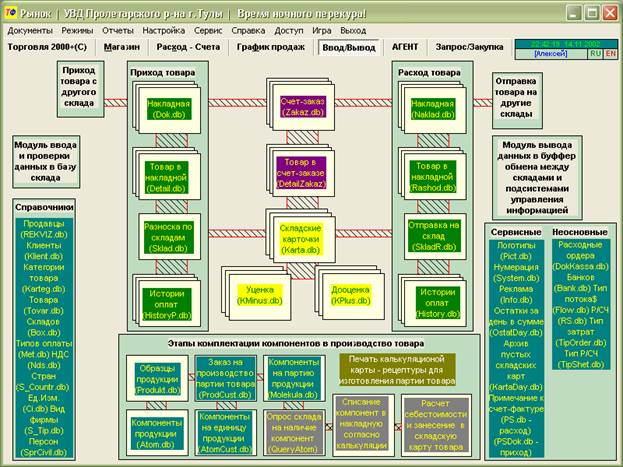
[АГЕНТ] – данное окно служило для отражения работы фирмы в
качестве Агента по закупке или продаже товара от Принципала, в настоящее время
выделено в отдельное приложение «Агент».
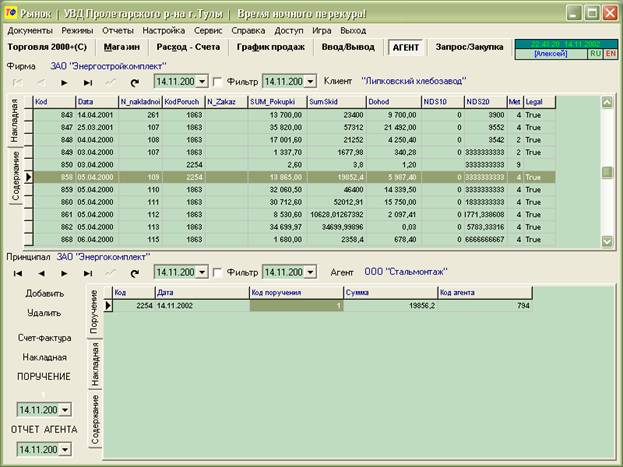
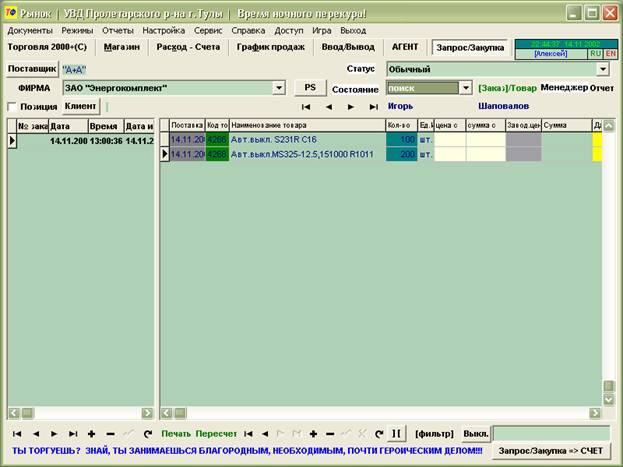
[Запрос-Закупка] – окно для формирования заявок от отдела продаж на отдел комплектации (закупки), позволяет формировать заявки, обрабатывать из закупкой и трансформировать их в счета-заказы, для оплаты клиентом.
Печатаются отчеты «Заявка»

«Коммерческое предложение»

В приход товара можно попасть 2-мя способами: 1 – [Магазин]-меню «Режим»-«Ввод товара»
2 – [Магазин] – клавиша [Ввод товара] в правом нижнем углу
окна в массиве кнопок.
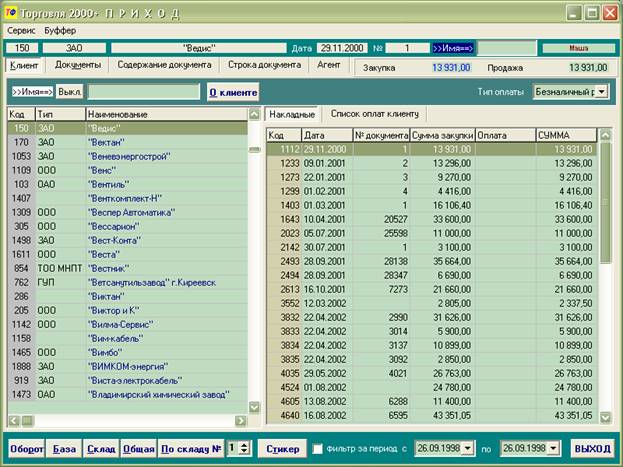
В данном окне оформляется приход товара, корректируются реквизиты приходных документов (даты, поставщики, фирмы получатели, цены закупки), разноска по складам с учетом ценовой политики по каждому складу. Выгрузка в буфер для отправки на удаленный склад, производятся оплаты поставщику, пересчет БД при изменении цен закупки, ввод сертификатов качества, анализ отгруженного товара из конкретных партий и документов. Формирование отчетов о приходе. В данном модуле отключено распределение товара по нумерованным местам на складе с учетом веса, габаритов и условий хранения товара.
Организация данного режима выполнена в виде закладок:
[Клиент] – поиск или ввод клиента, просмотр списка накладных, списка оплат по клиенту, и печать отчетов [Отчет]
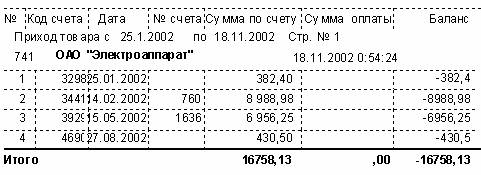
[База]
[Склад]

[Общая]

[По_складу_№]
[Стикер] – код прихода в разноске по складам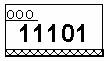
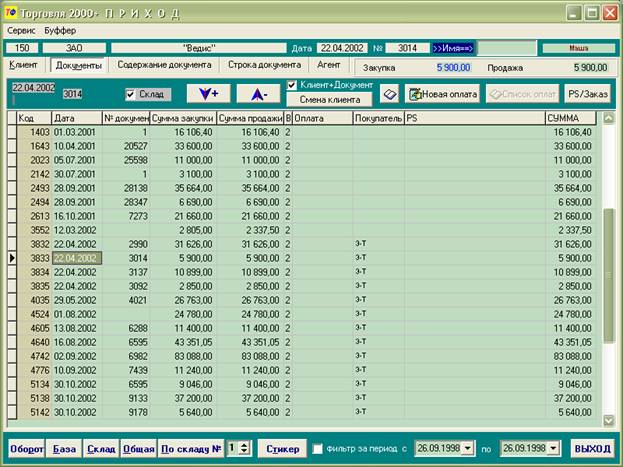
[Документы] – служит для ввода документов прихода, смены клиента, даты, № документа, выбора работы модуля в односкладском или многоскладском режиме, ввода оплат, привязка к счет-заказу или фирме покупателю, запись примечаний к документу, тип доплаты документа.
[![]() ] отчет
прихода
] отчет
прихода

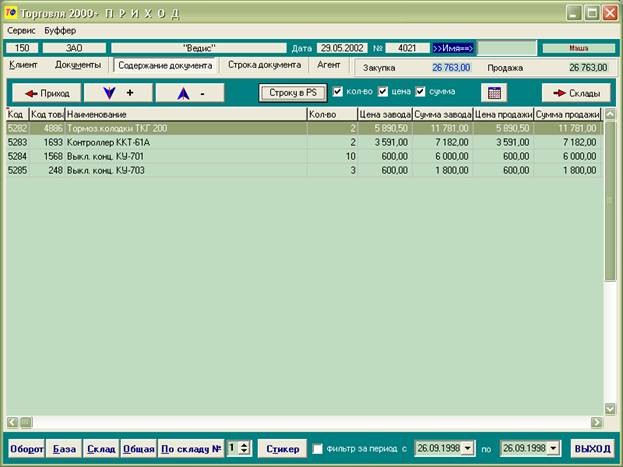
[Содержание документов] – добавлять, удалять строки документа, примечания из строки в документ(по кол-ву, цене, сумме), групповой возврат всех строк и отправка на склады. Переключение в расширенный режим по строкам

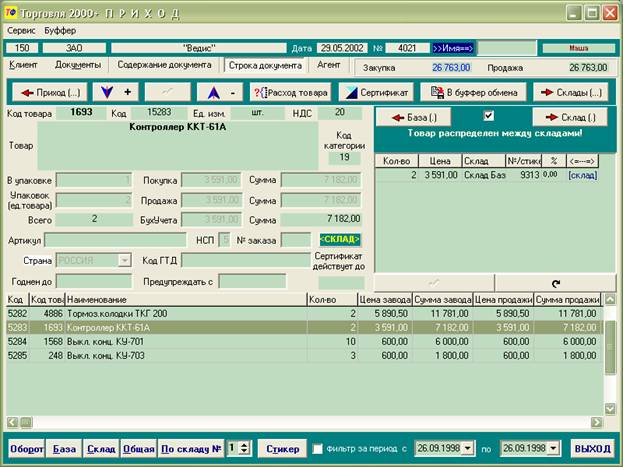
[Строка документа] – реализует построчную работу с товаром
для оформления всех реквизитов товара, с возможностью манипулировать партиями
разноски по складам. Ввод сертификатов.
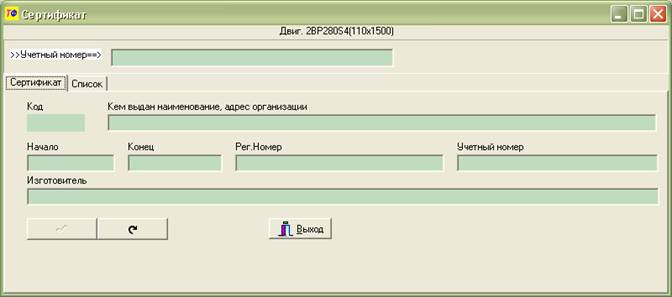
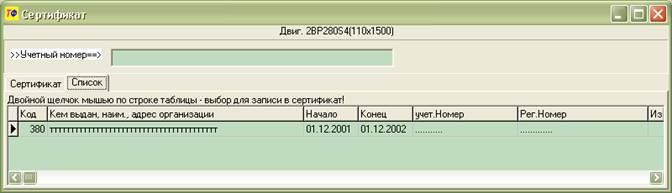
Сброс документа в буфер обмена [В буфер обмена].
Отчет о отгрузке товара по этому документу [Расход товара]

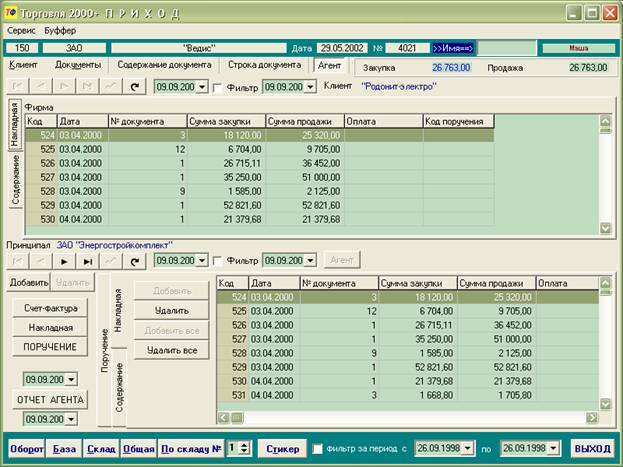
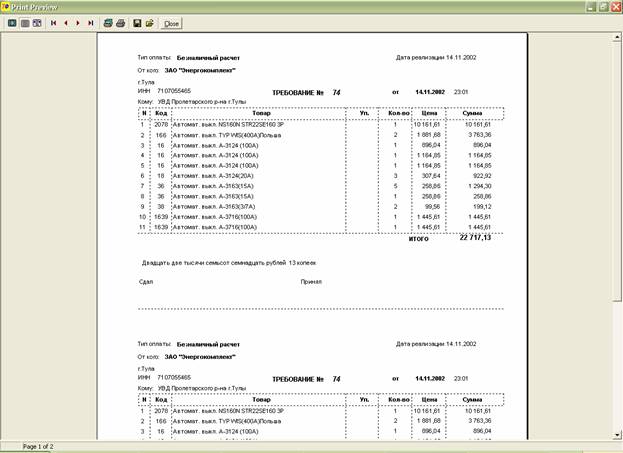
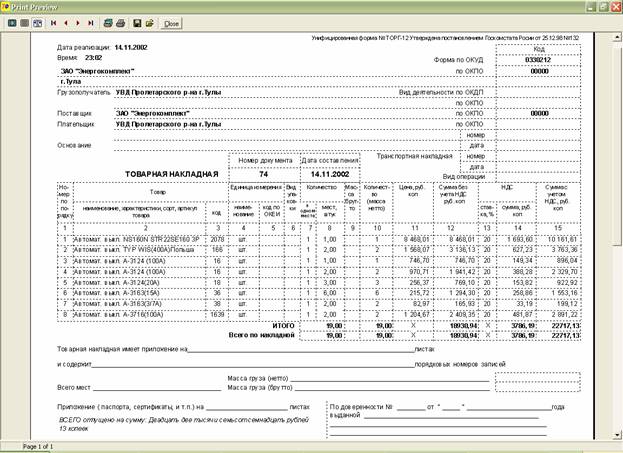
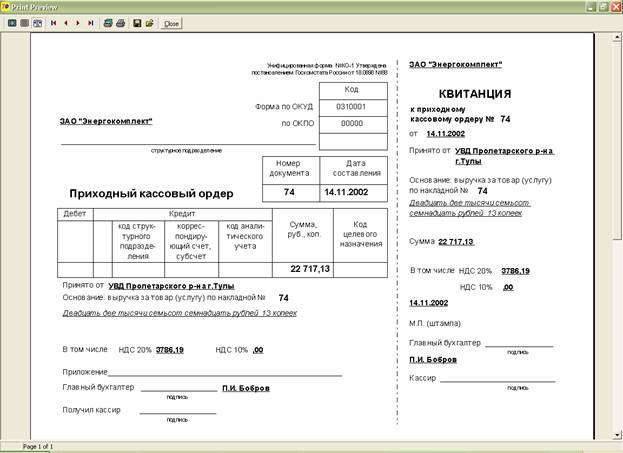

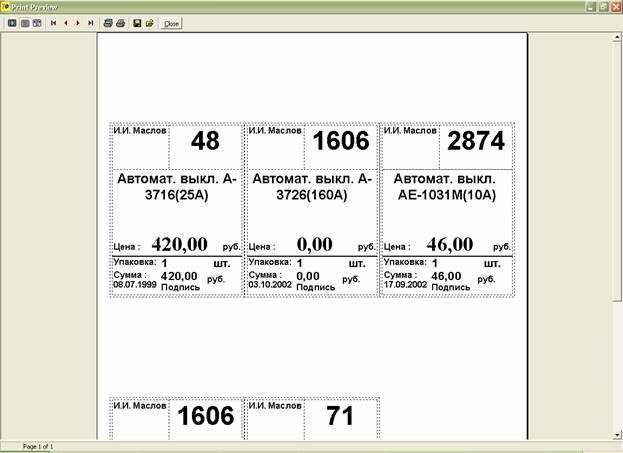
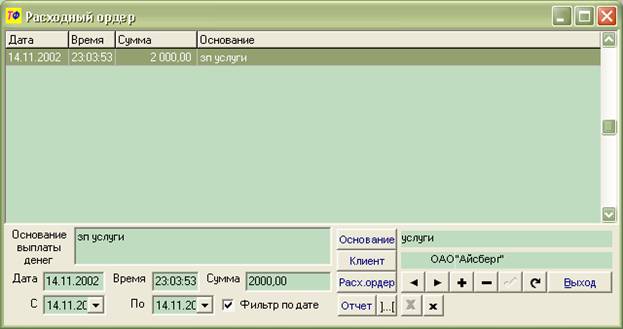

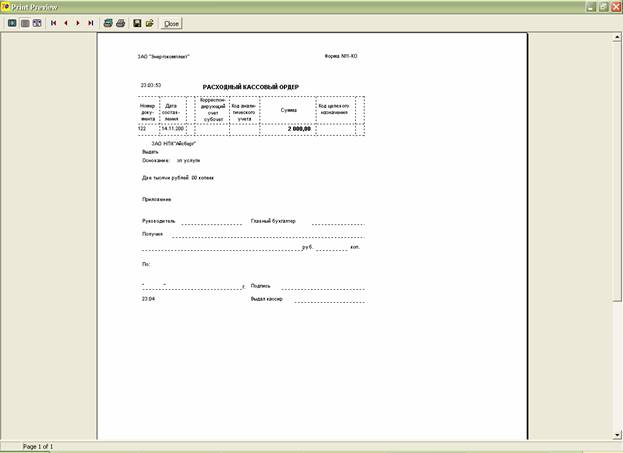
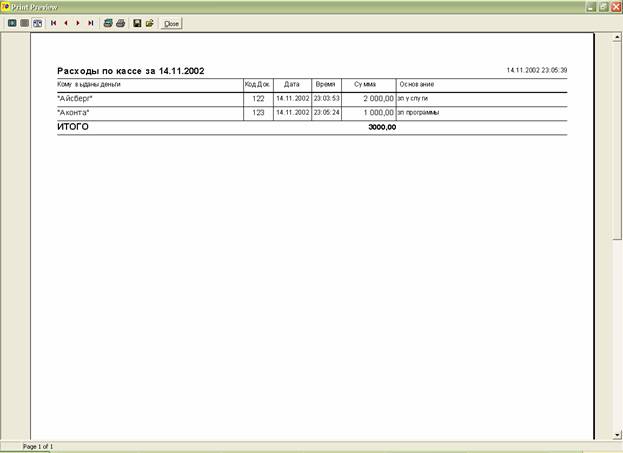
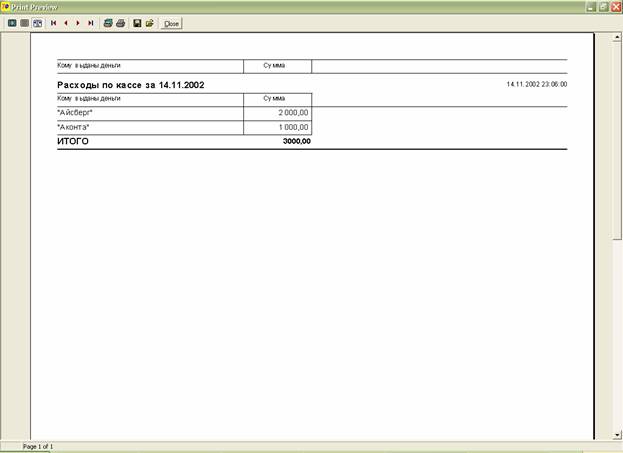
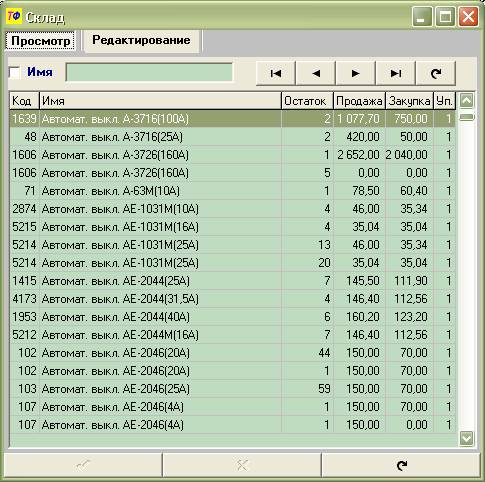
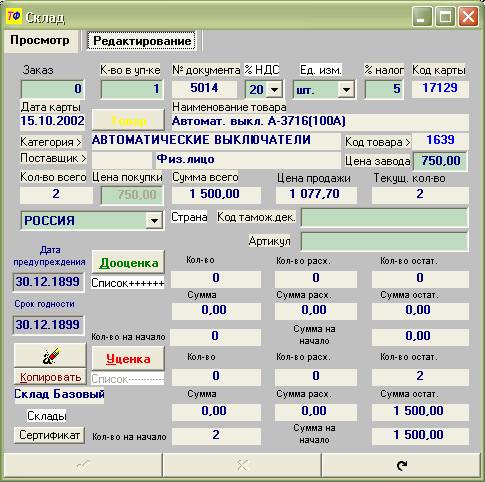

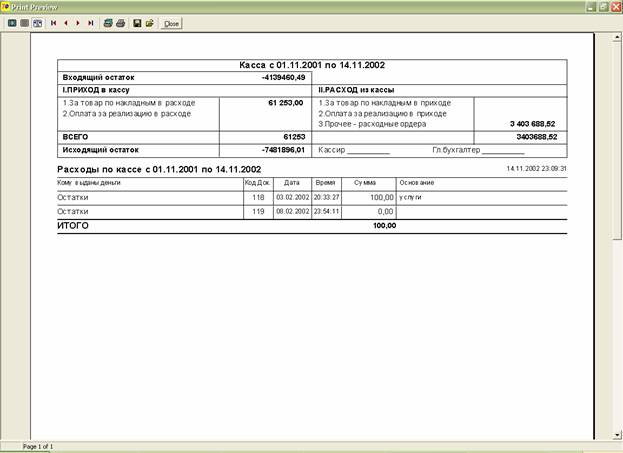
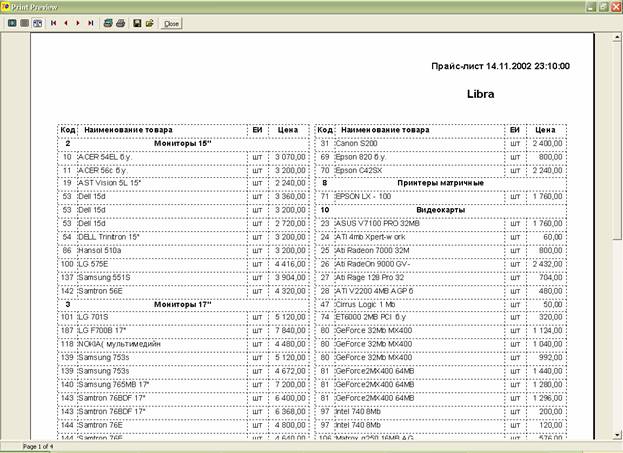
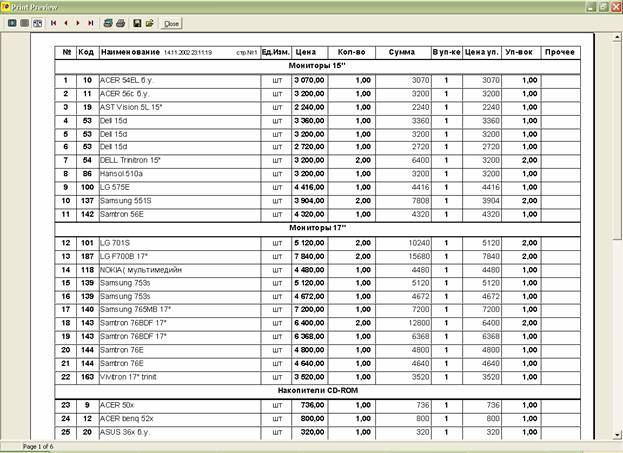
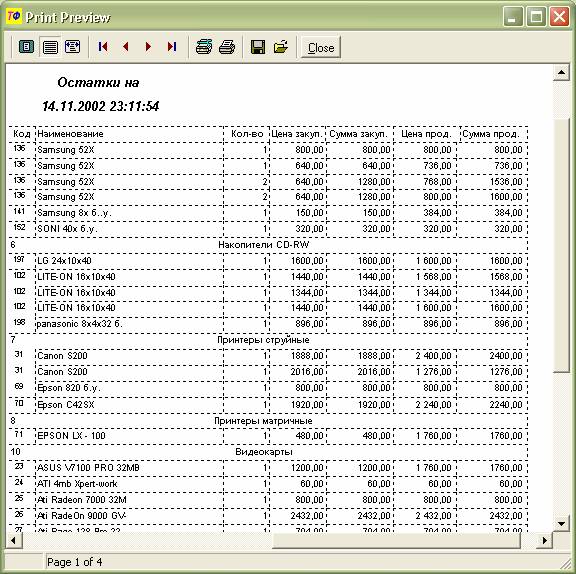
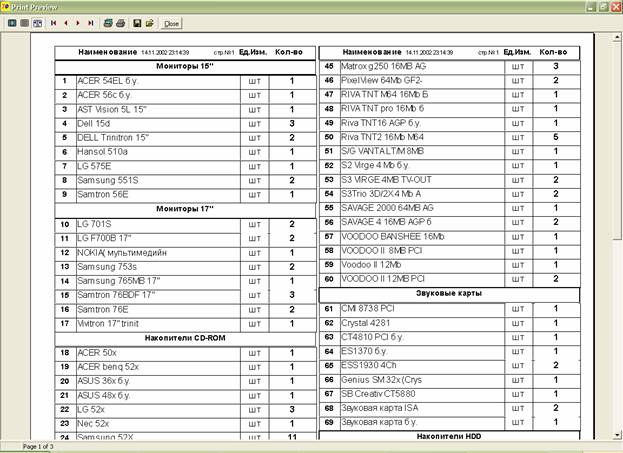
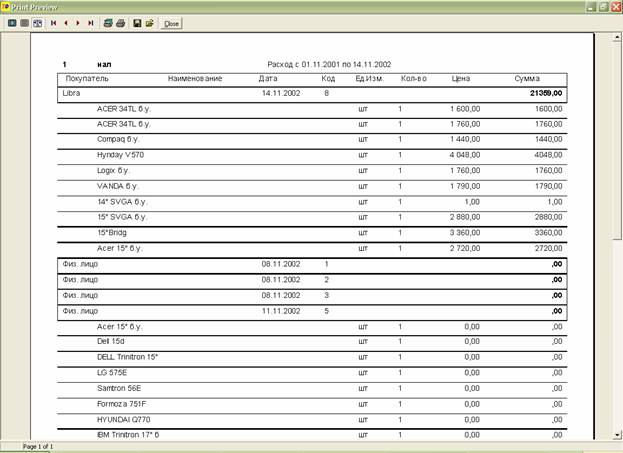
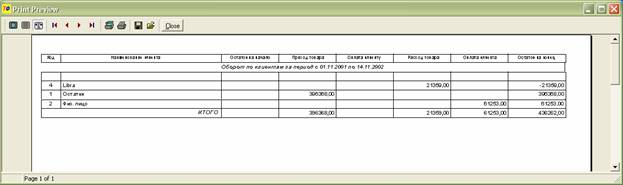
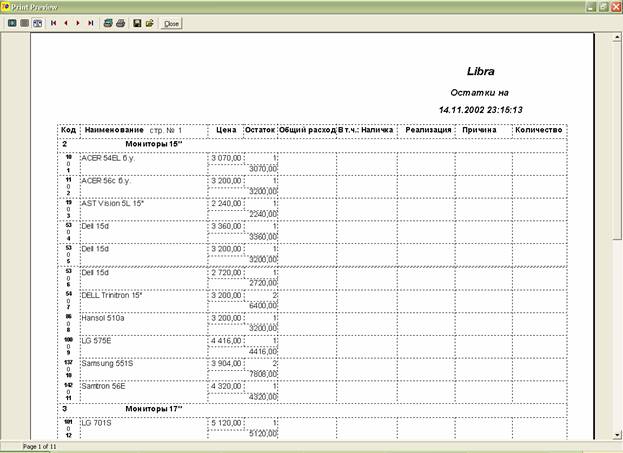
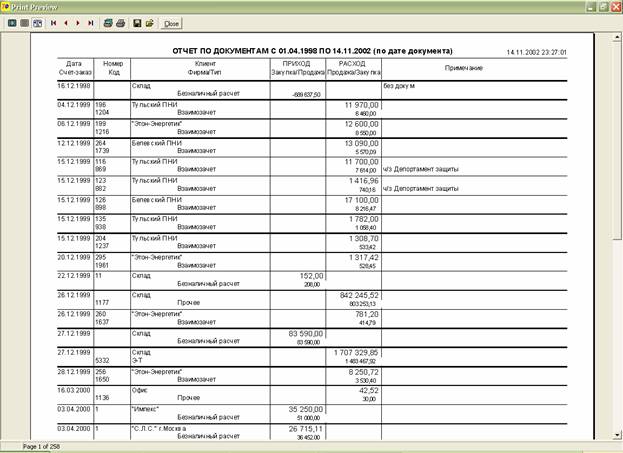
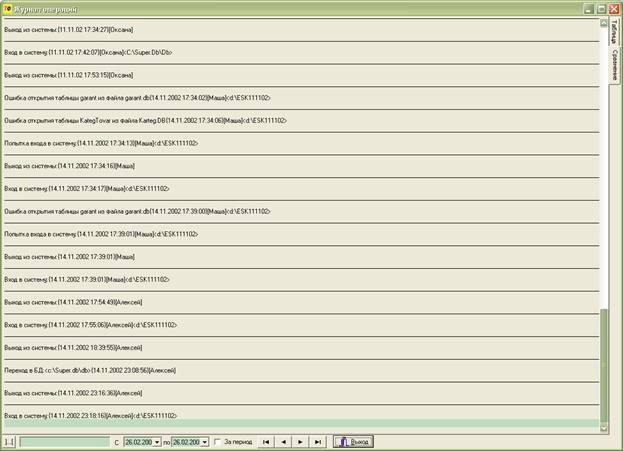
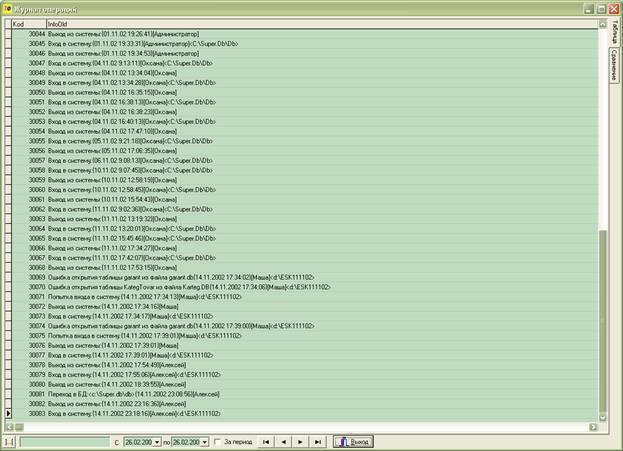
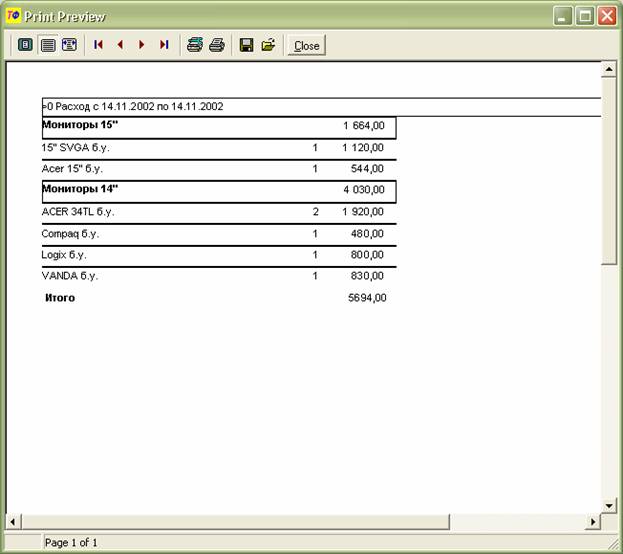
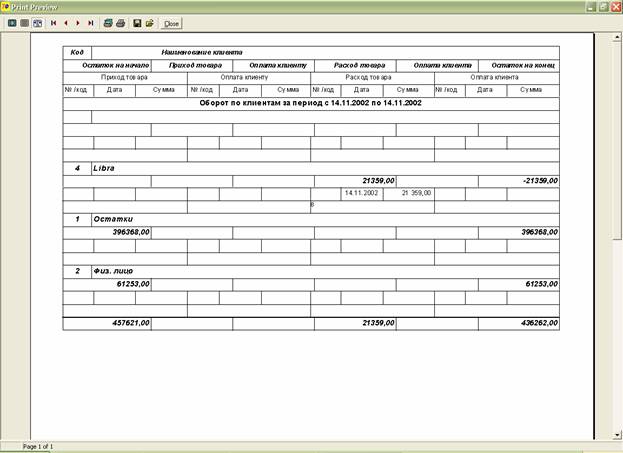
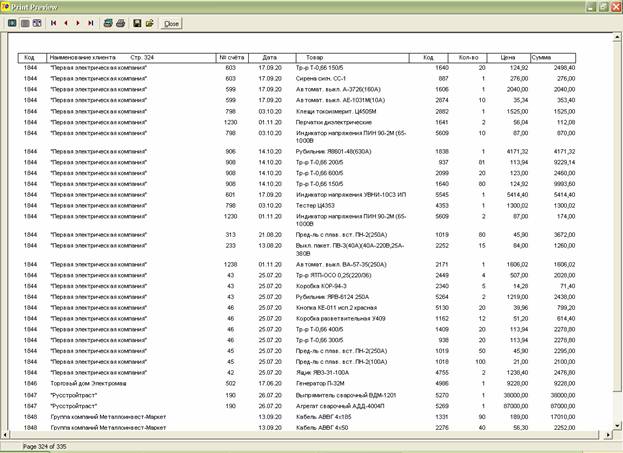
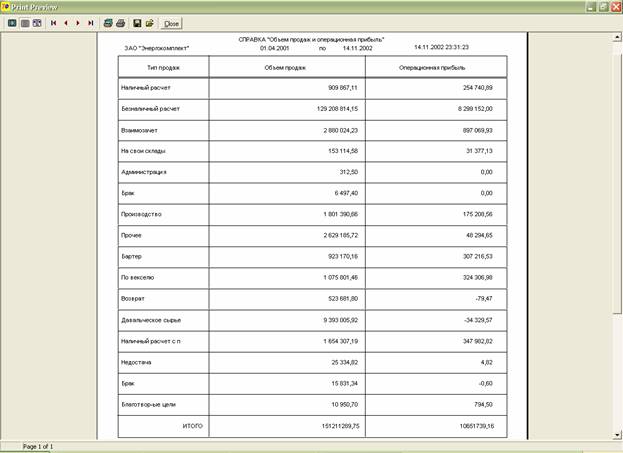
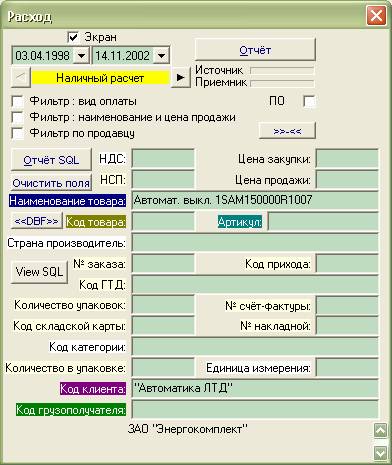
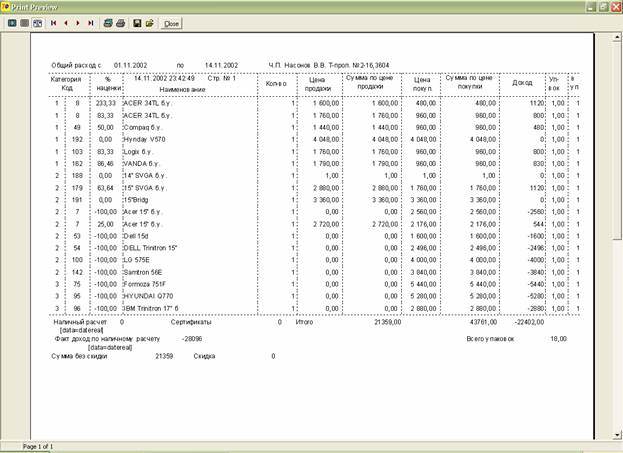
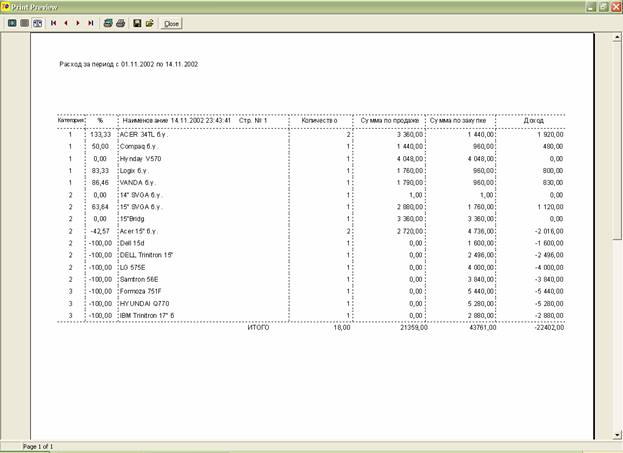
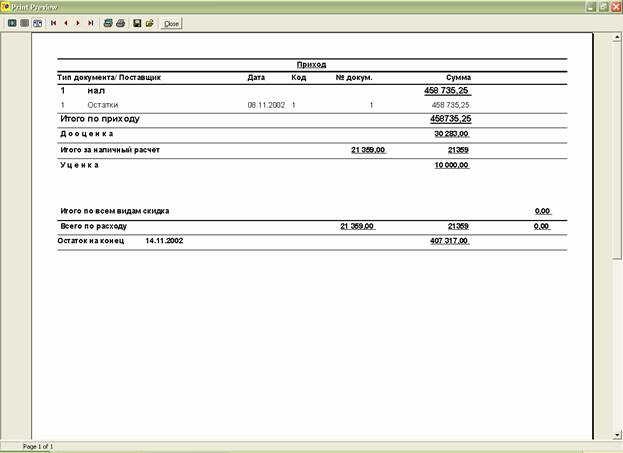
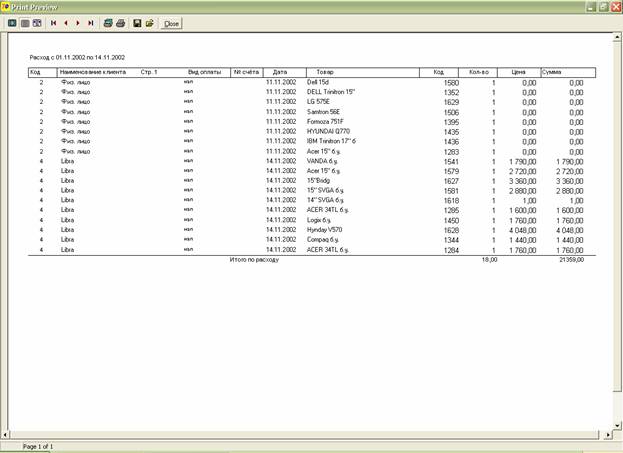
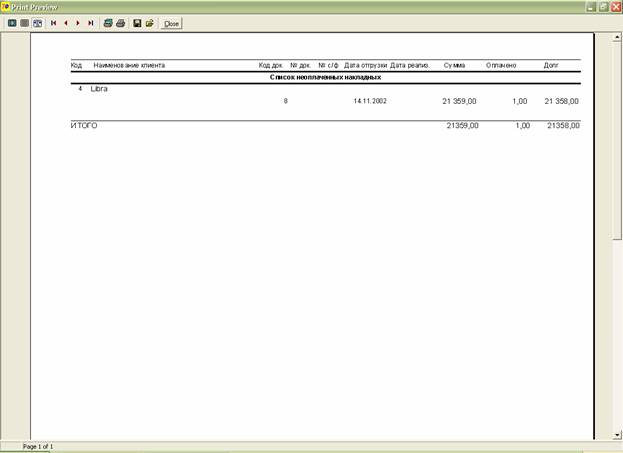
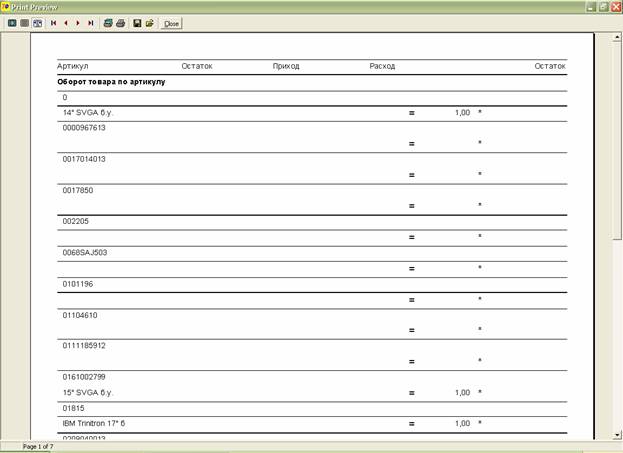
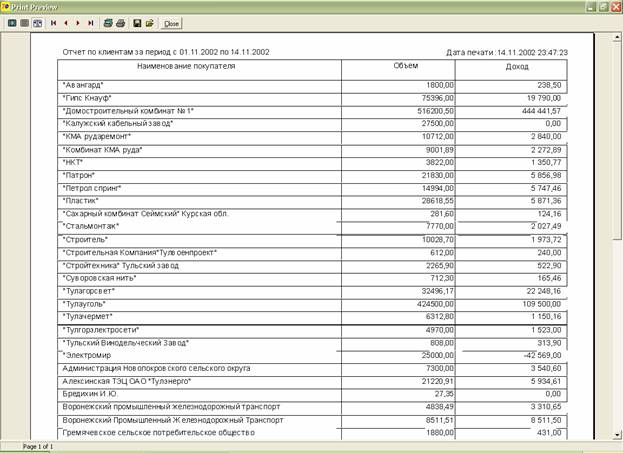
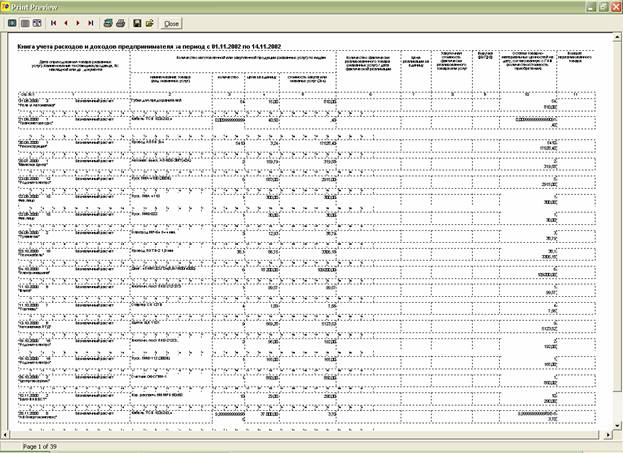
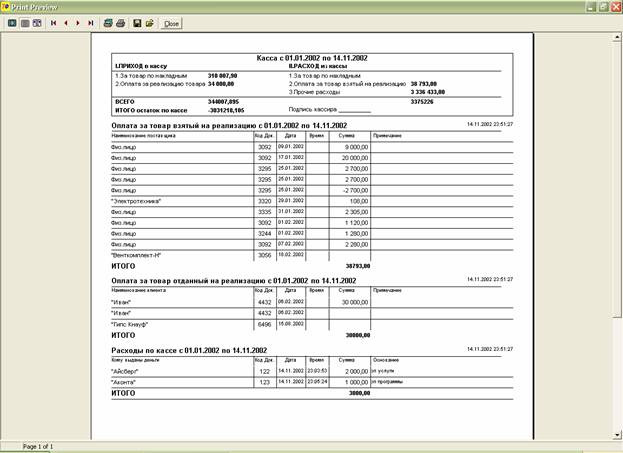
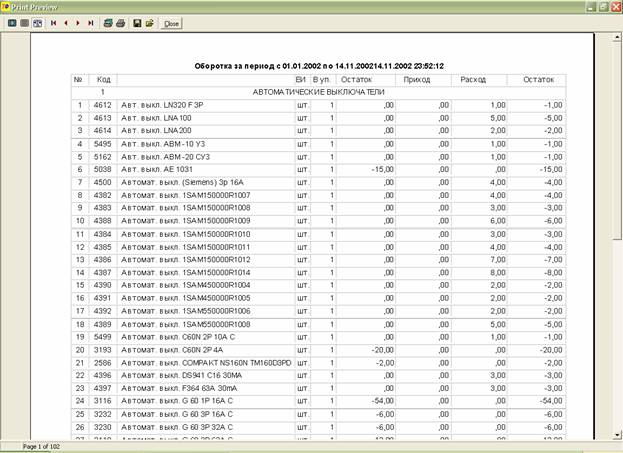
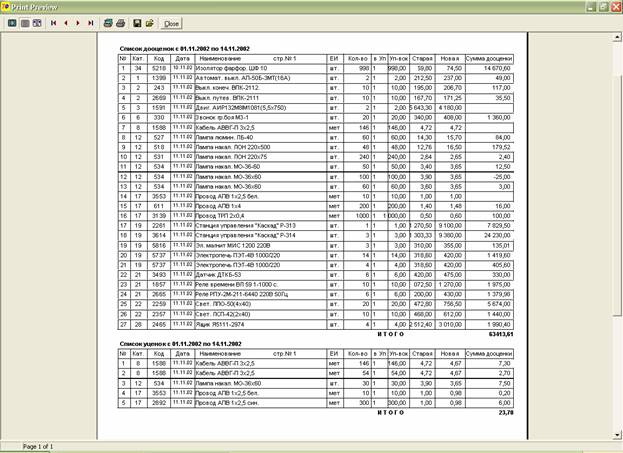

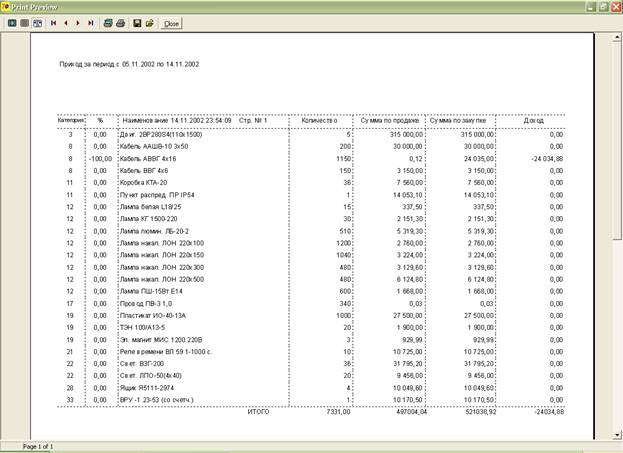
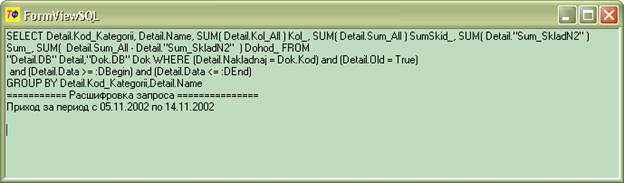
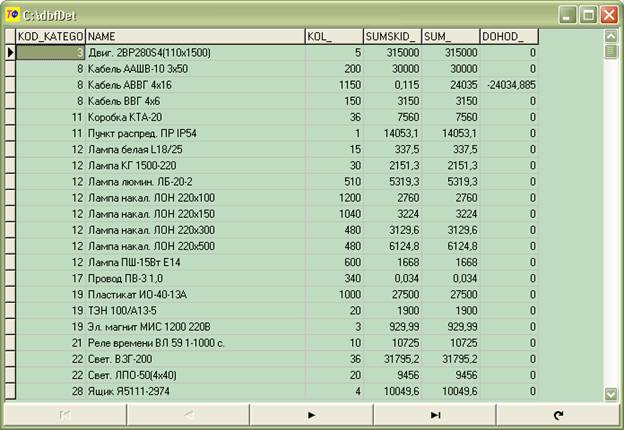
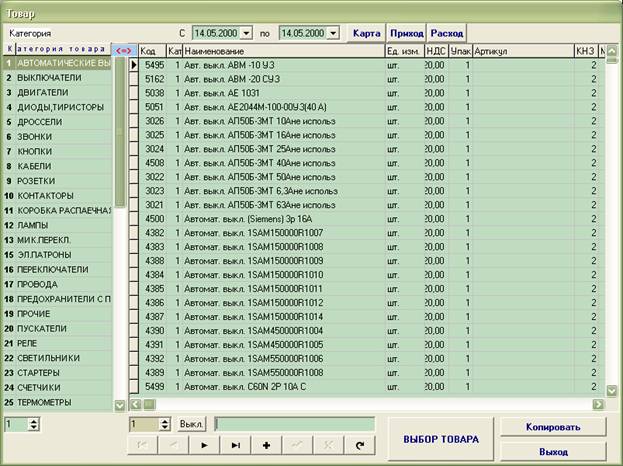
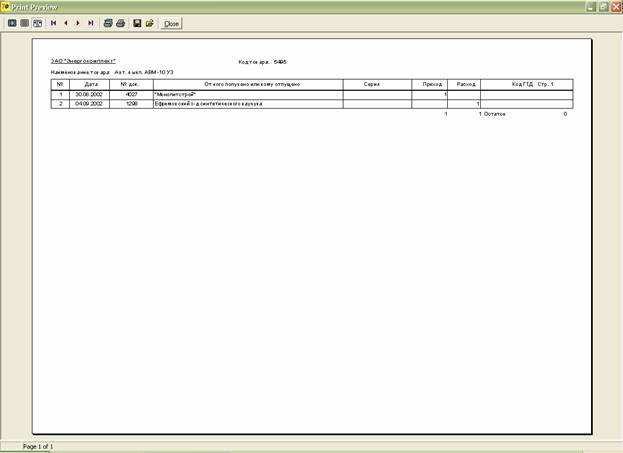
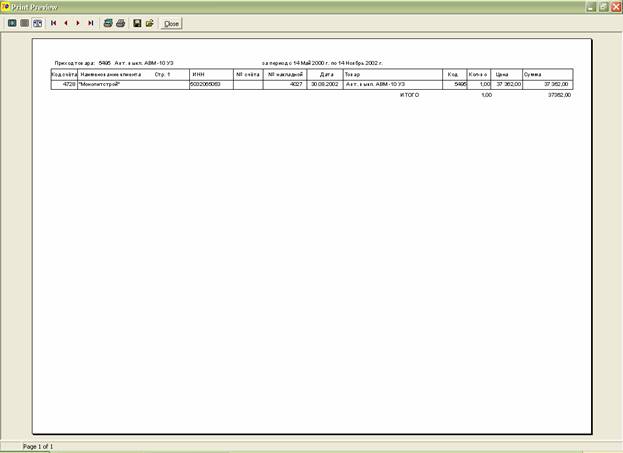
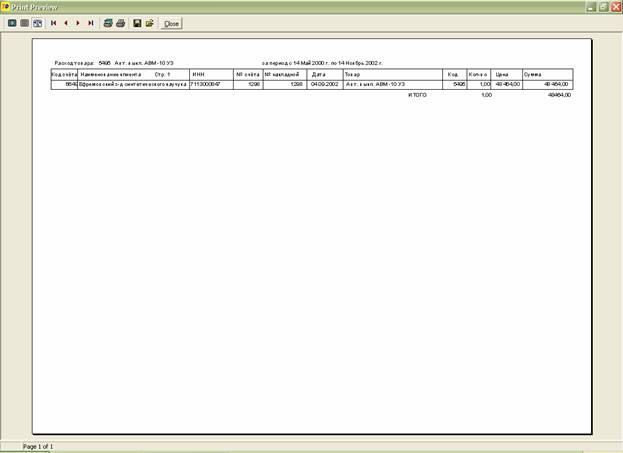
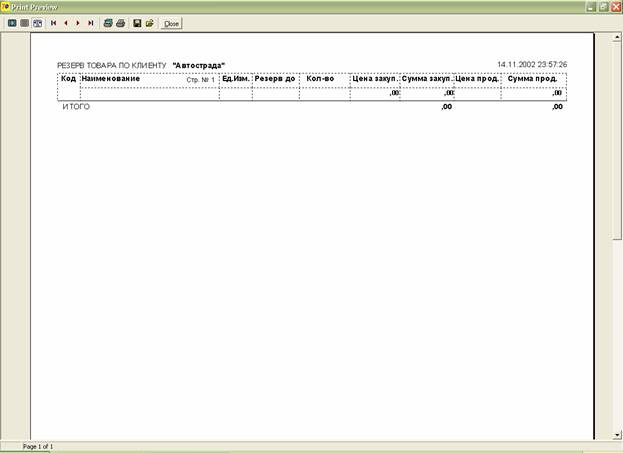
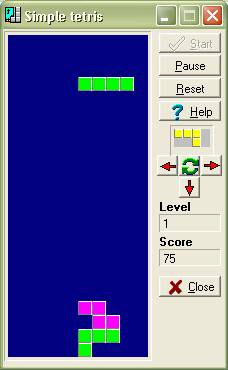
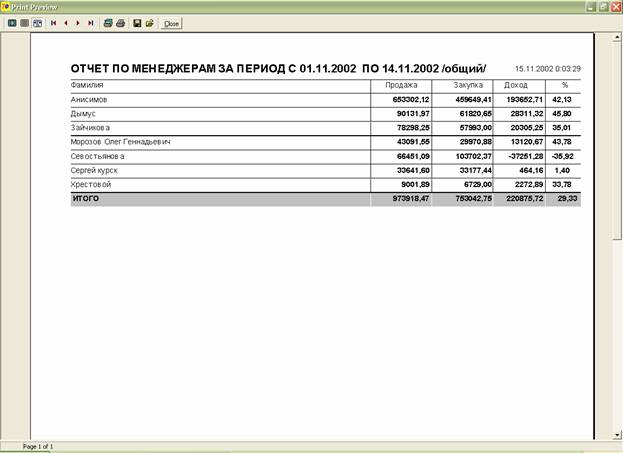
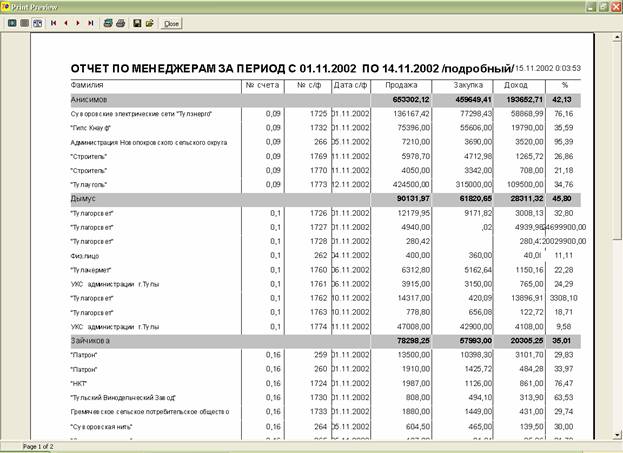
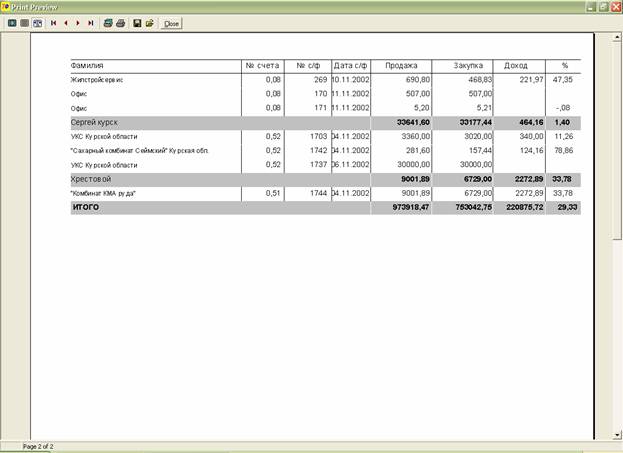

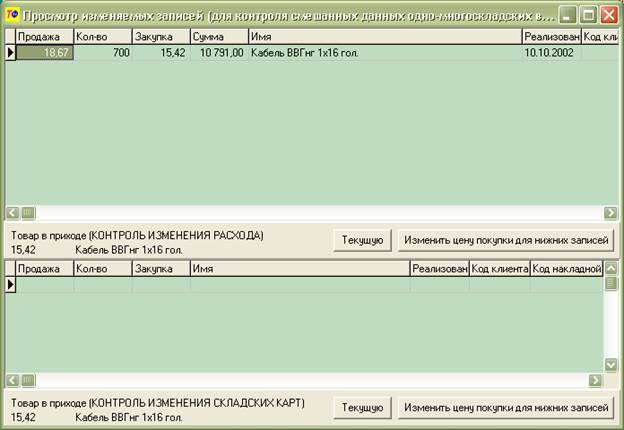

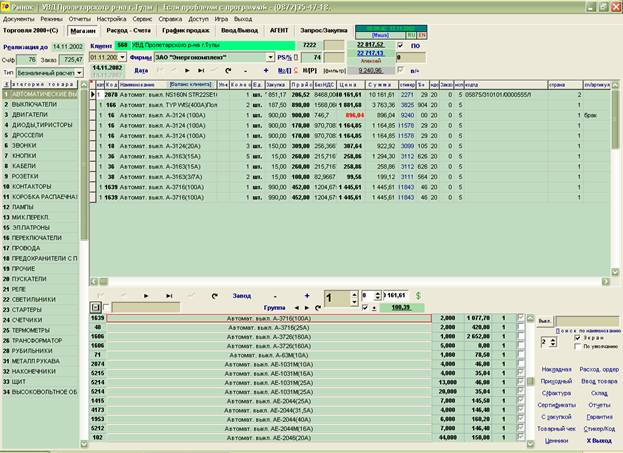



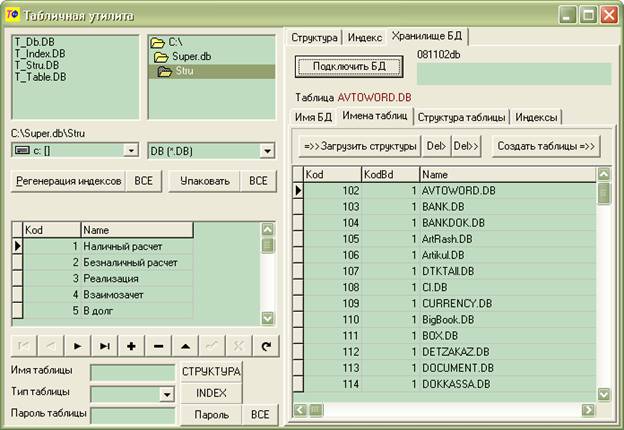

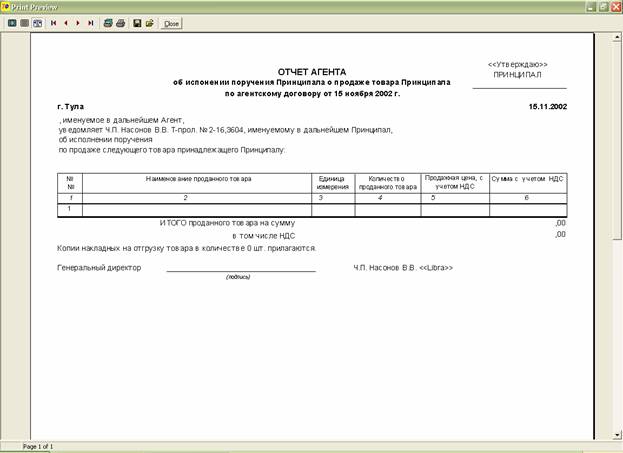
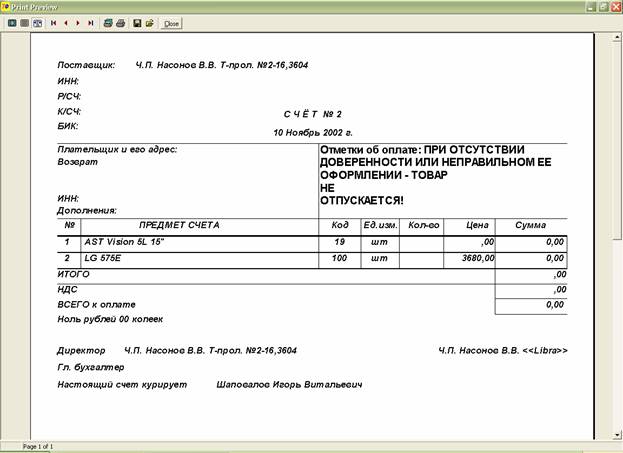
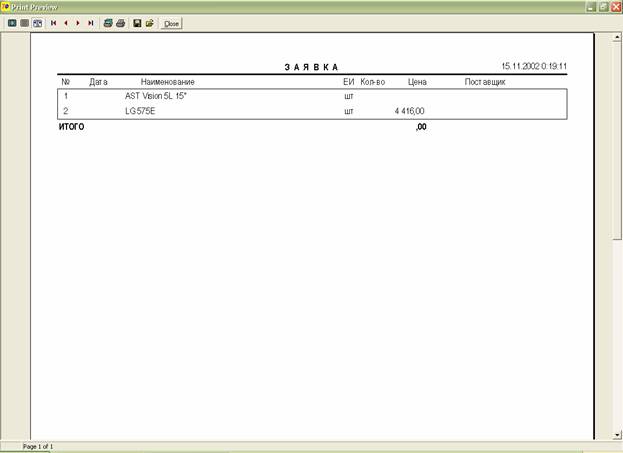
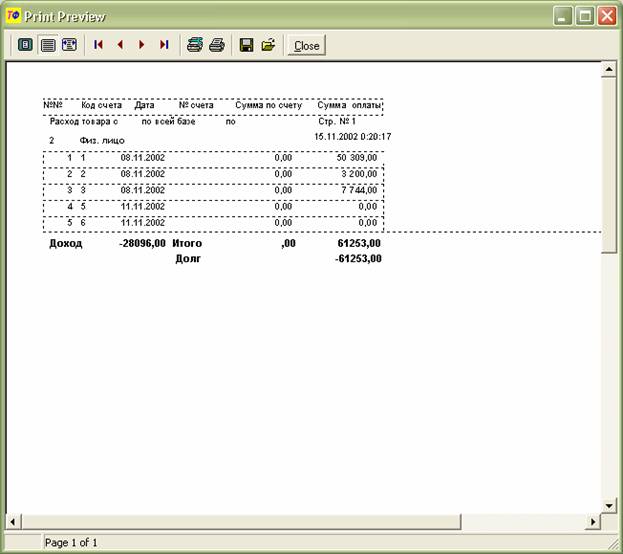
Действия оператора в случае возникновения
исключительных ситуаций
Исключительные
ситуации или ошибки возникают в результате множества факторов: аппаратные
ошибки, программные ошибки, ошибки действий операторов. В случае возникновения
ошибок ОС программа выдает сообщение (если ошибка обработана программистом, то
сообщение будет на русском языке, иначе на английском). Оператор должен,
внимательно ознакомится с ошибкой, записать сообщение на бумагу и выполнить
рекомендуемые действия. Если это приведет к остановке работы компьютера, т.е.
он не будет реагировать на действия оператора, нажмите последовательно, не
отпуская клавиши «Ctrl»+
«Alt»+«Del» на экране появится окно
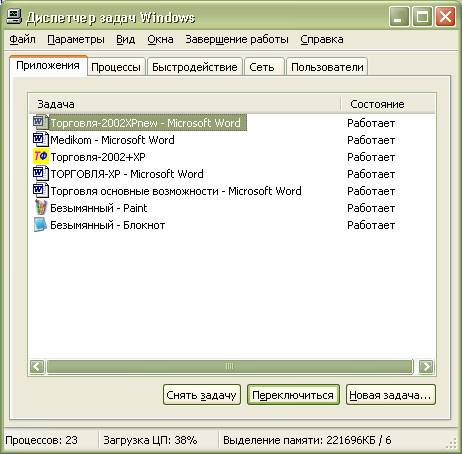
Затем выберите
мышкой задачу, которая в состоянии «Не отвечает» и нажмите клавишу «Снять
задачу». Может появиться следующее окно

Ознакомьтесь со
всеми сообщениями и нажмите клавишу «Завершить сейчас». Все эти действия
возникают крайне редко и обычно не приводят к фатальным последствиям (теряется
только последняя порция информации, которая вводилась перед ошибкой, если
происходил ввод). Ошибки, не обработанные программистом, обычно выглядят так
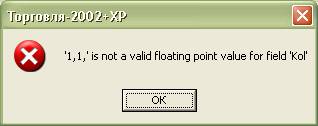
Вы записываете
сообщение и нажимаете кнопку «ОК» и анализируете действия, приведшие к ошибке.
В данном случае оператор пытался ввести в количество товара в выборе кол-ва
товара такую информацию (1,1,) и нажал клавишу «Выбор», такой ввод запрещен,
можно ввести 0 или –1. Удалите ошибку и работайте дальше.
Ошибки
оператора, предусмотренные программистом,
обрабатываются аналогично и
сообщения выводятся для оператора на русском языке

Это ошибка,
обработанная программистом для поддержания целостности данных (оператор пытался
удалить поставщика из справочника, но так как данный поставщик имеет счета, то
алгоритм программы в этом случае запрещает удаление покупателя).
Рекомендации по работе
с программой
Для правильной
работы программного обеспечения необходимо придерживаться следующих правил:
-
не выключать компьютер, не завершив программы и не
выйдя из ОС через кнопку «Пуск», «Завершение работы»;
-
поддерживать на диске C:\ не менее 100
МБ свободного пространства (это позволит безошибочно работать с двумя
большими приложениями как «Торговля-2002ХР»);
-
ежедневно производить копирование информации
(архивирование);
- в случае отключения питания, если вы не успели выйти из ОС компьютер, автоматически запустит служебную программу scandisk и произведет поиск утерянного дискового пространства (в случае обнаружения ошибок внимательно ознакомится с сообщениями, зафиксировать их и по возможности принять решение для дальнейшей работы). Если есть возможность проконсультироваться у специалиста.
Регламентирование работы операторов
Упорядочивание
работы операторов предполагает распределение работы с различными частями
программы ответственным лицом в фирме. Правильным исполнением рекомендаций
описанных в руководстве и приобретением практических навыков работы в ОС
гарантирует меньший объем или полное отсутствие неправильных действий и ошибок
(Рекомендуется прочитать руководство пользователя ОС).
Это вы должны помнить ИЛИ ЧТО НУЖНО
ЗНАТЬ ОПЕРАТОРУ, ДЛЯ ТОГО ЧТОБЫ ИЗБЕЖАТЬ ПОТЕРИ ИНФОРМАЦИИ В ПРОГРАММЕ !!!
1. Не забывайте делать копии каждый день
«Сервис» -«Управление БД» -«Архив»
2. Правильное завершение программы и выход из ОС.
3. Основательно прочитать данное
руководство.
Заключение
Данное
руководство в общих чертах дает оператору ознакомится с функциональными
возможностями программы и может оказать существенную помощь в изучении и
получении практических навыков работы, как с программой, так и с составными
элементами управления вводом и перемещением по программе.
ЖЕЛАЮ УСПЕХОВ В РАБОТЕ С
ПРОГРАММОЙ!
АВТОР ПРОГРАММЫ: Бурлуцкий
Алексей Федорович
1.12.2002 г.